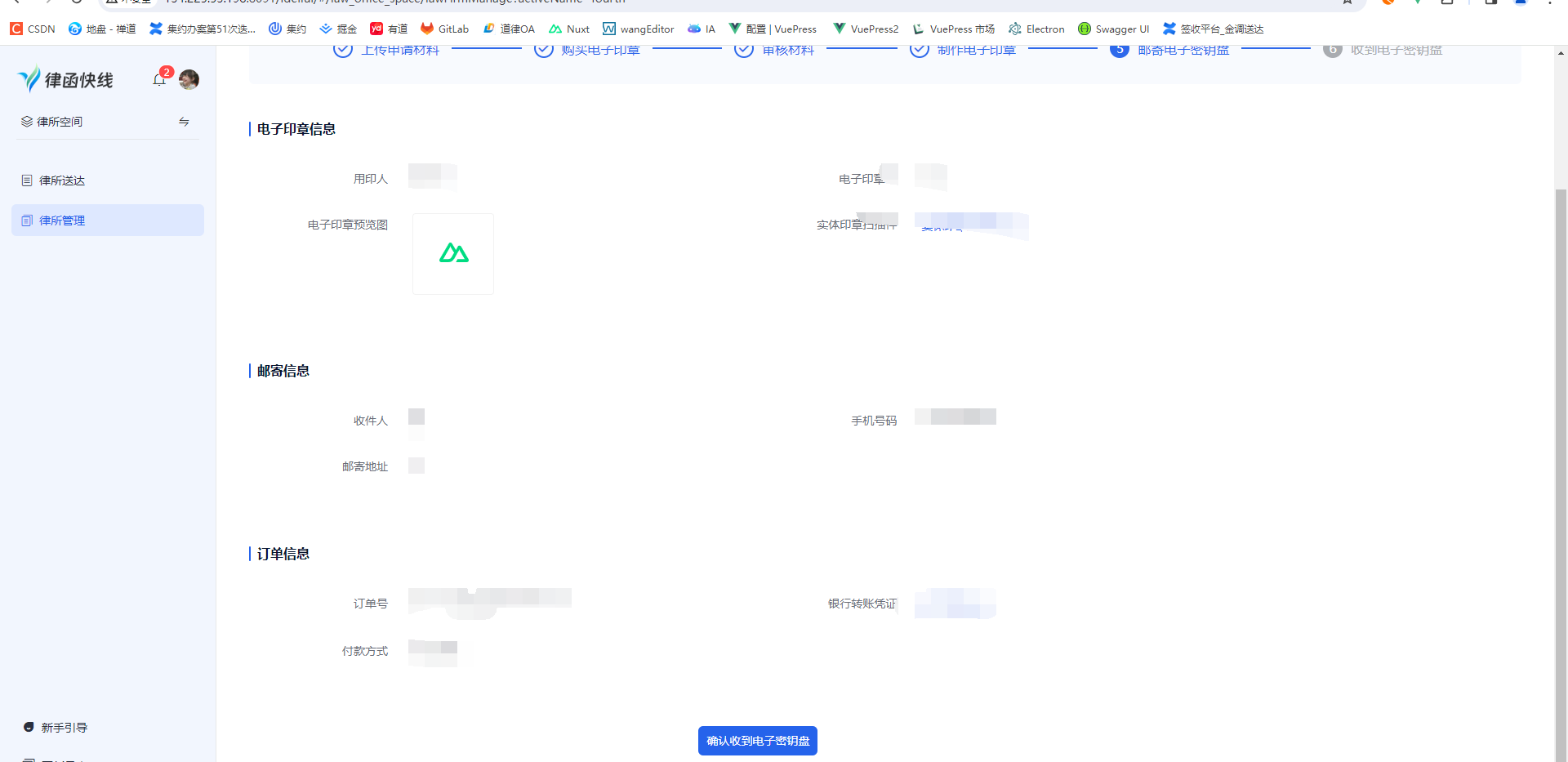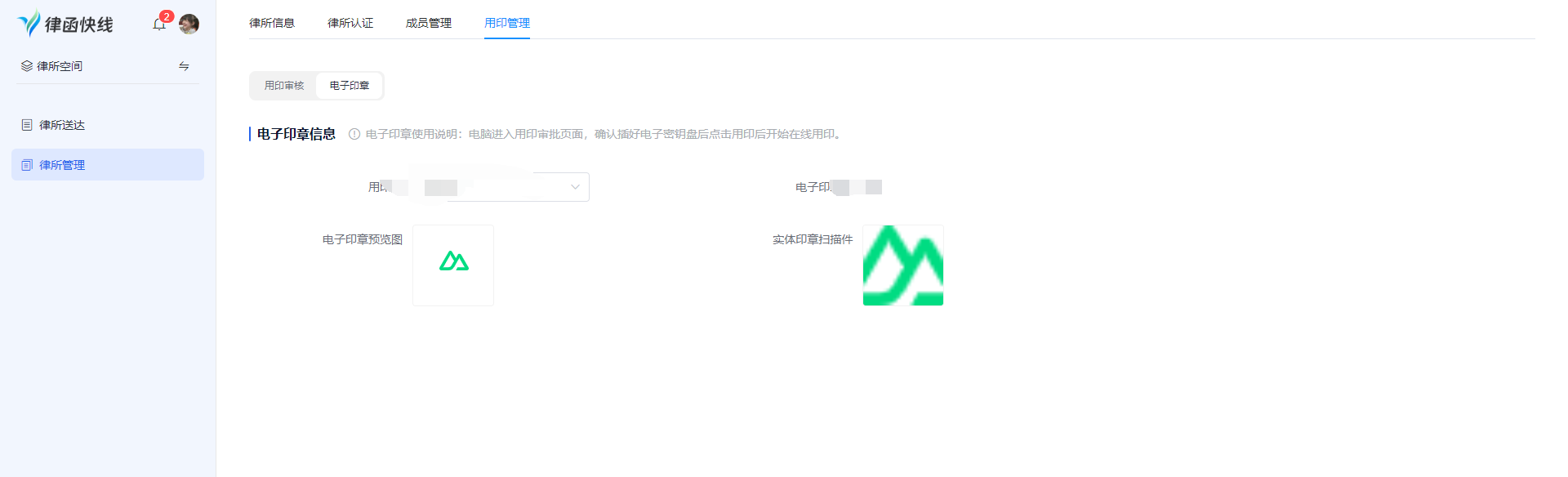律师团队
律师团队主要包含以下功能:
点击律师团队: 点击头像下拉律师团队。
成员信息: 可对成员进行身份设置、是否代理律师、移除等操作。
添加成员: 单个添加和批量添加。
团队信息: 团队信息展示。
点击头像下拉律师团队
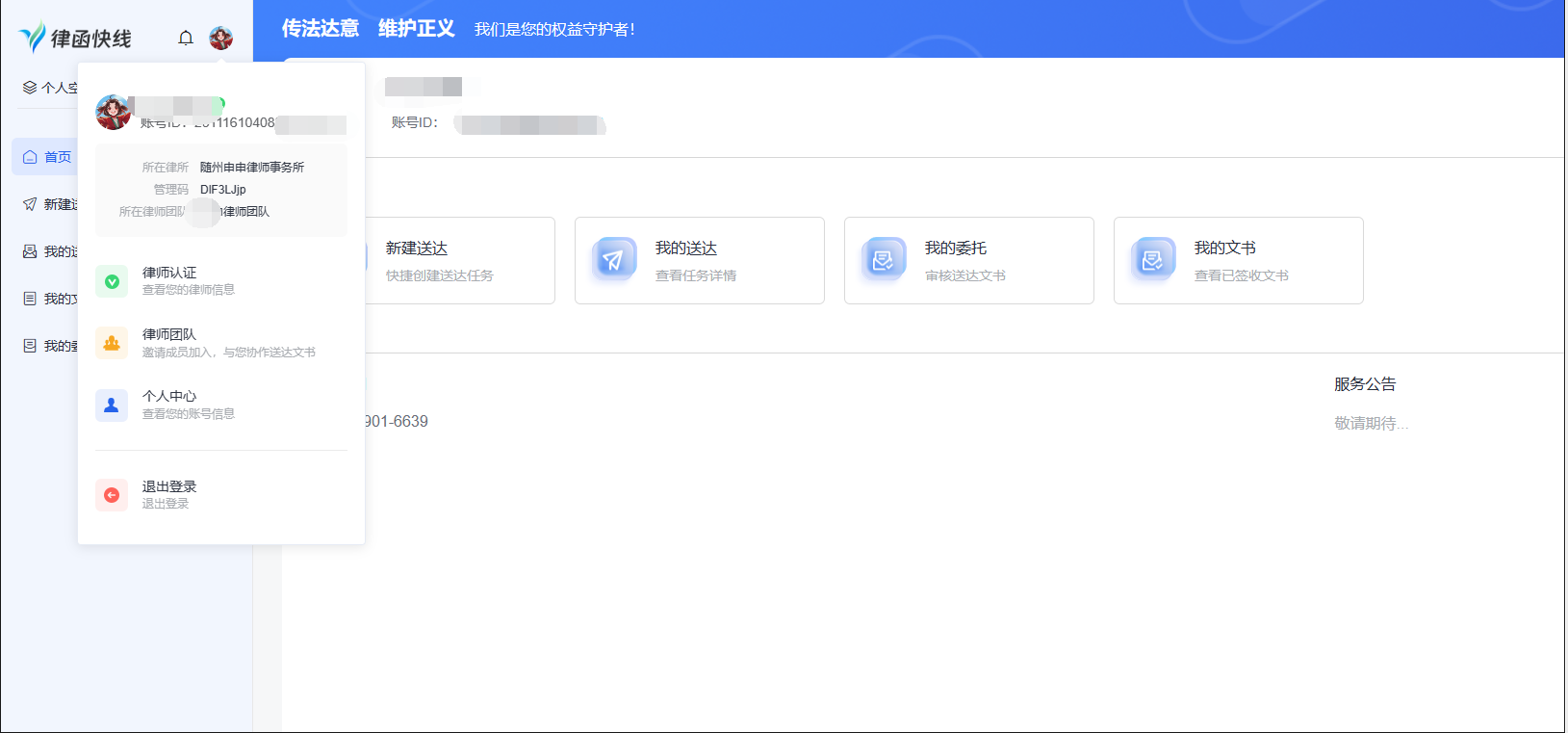
成员信息
可对成员进行身份设置、是否代理律师、移除等操作
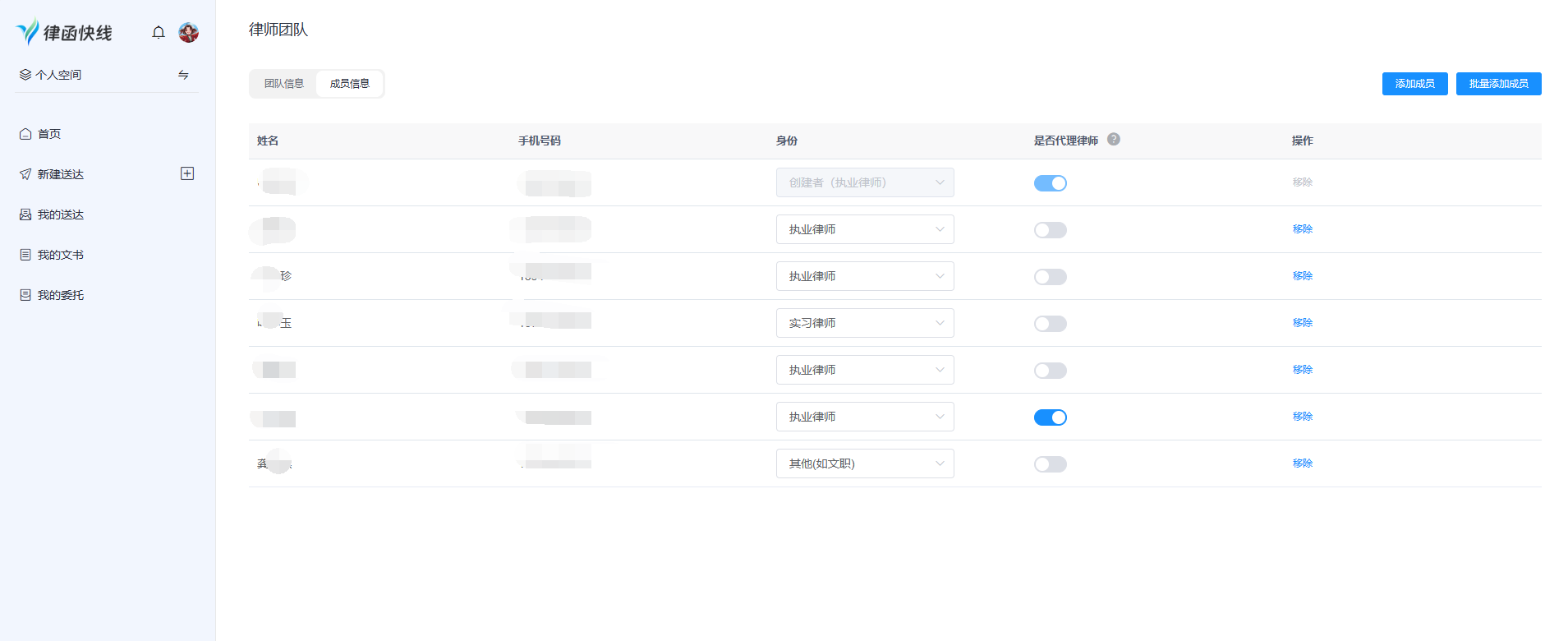
添加成员
单个添加和批量添加
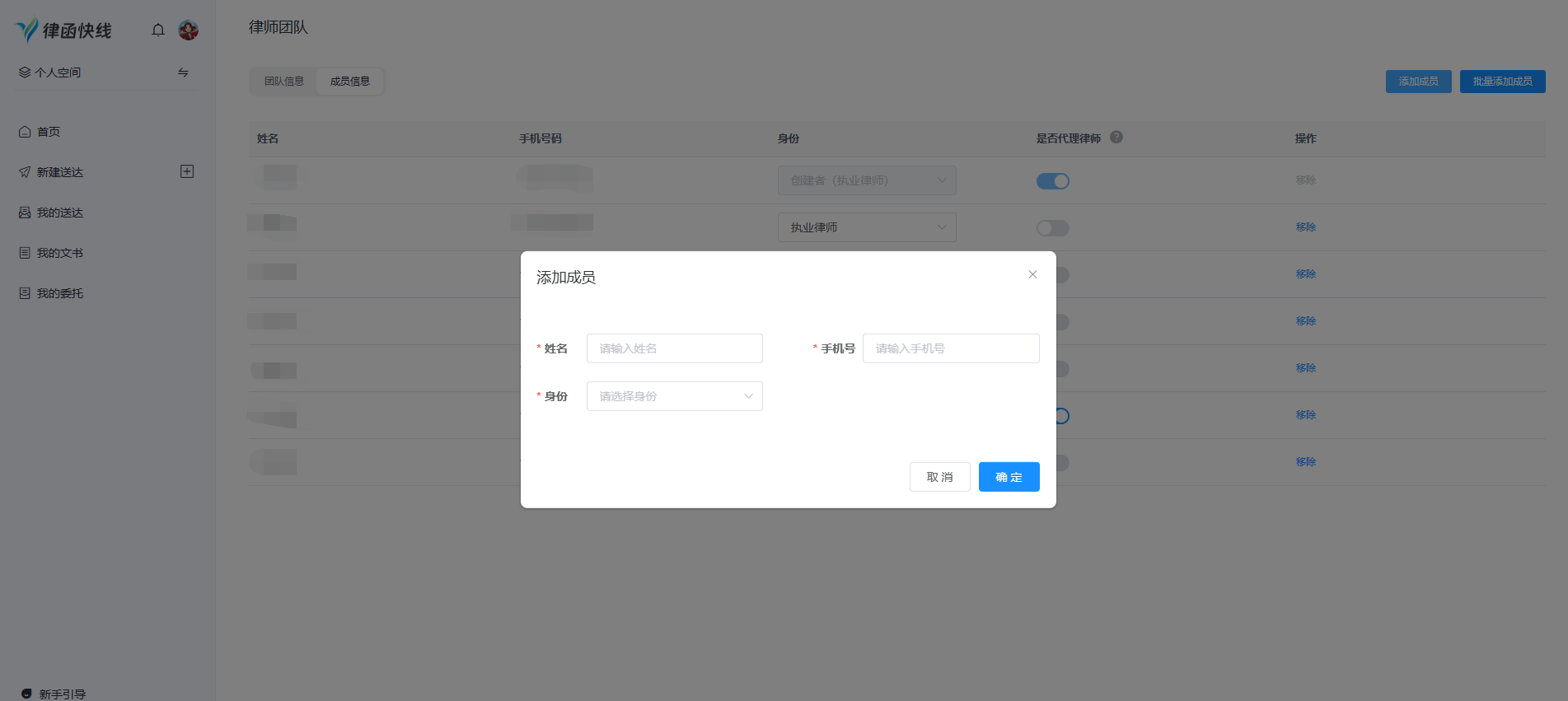
团队信息展示
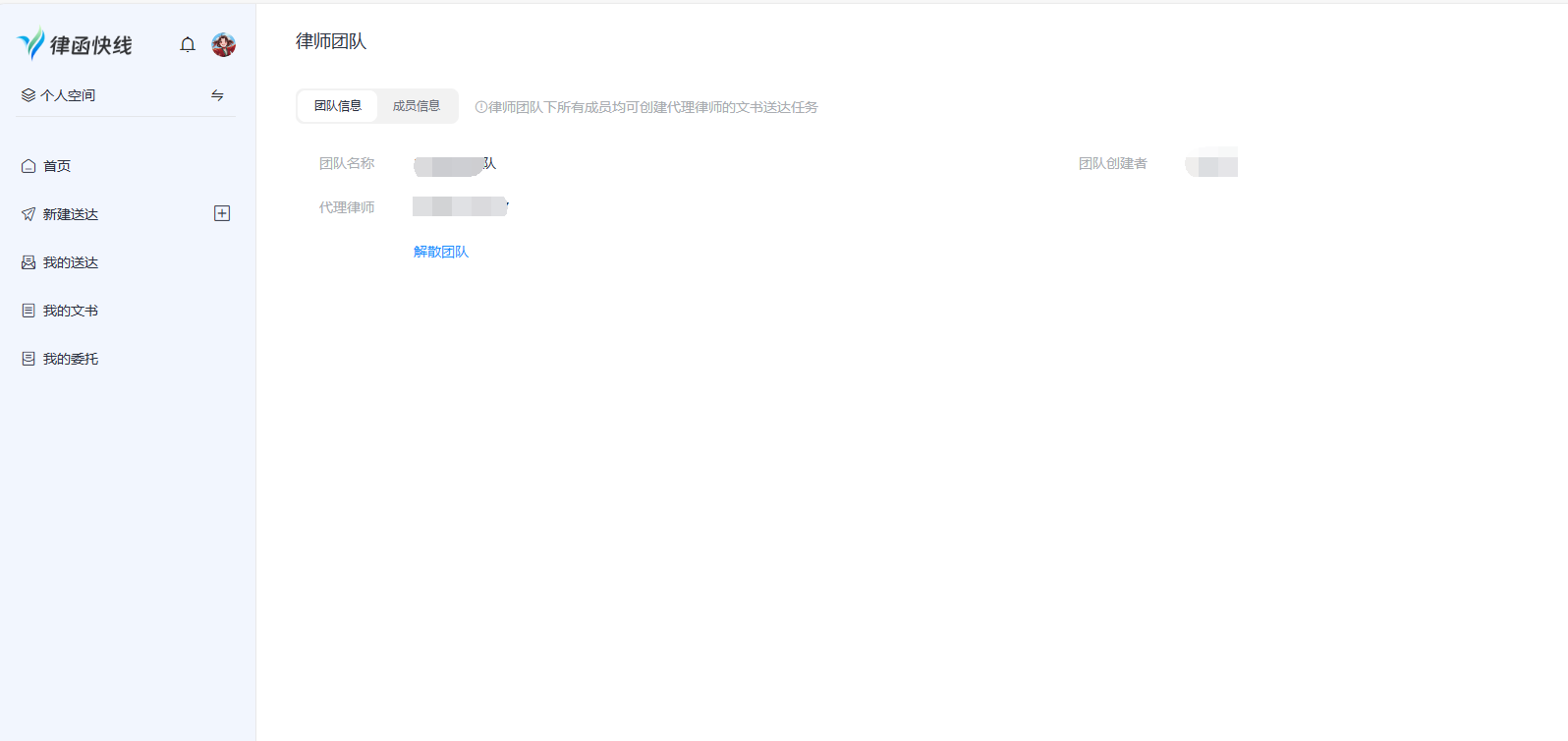
解散团队
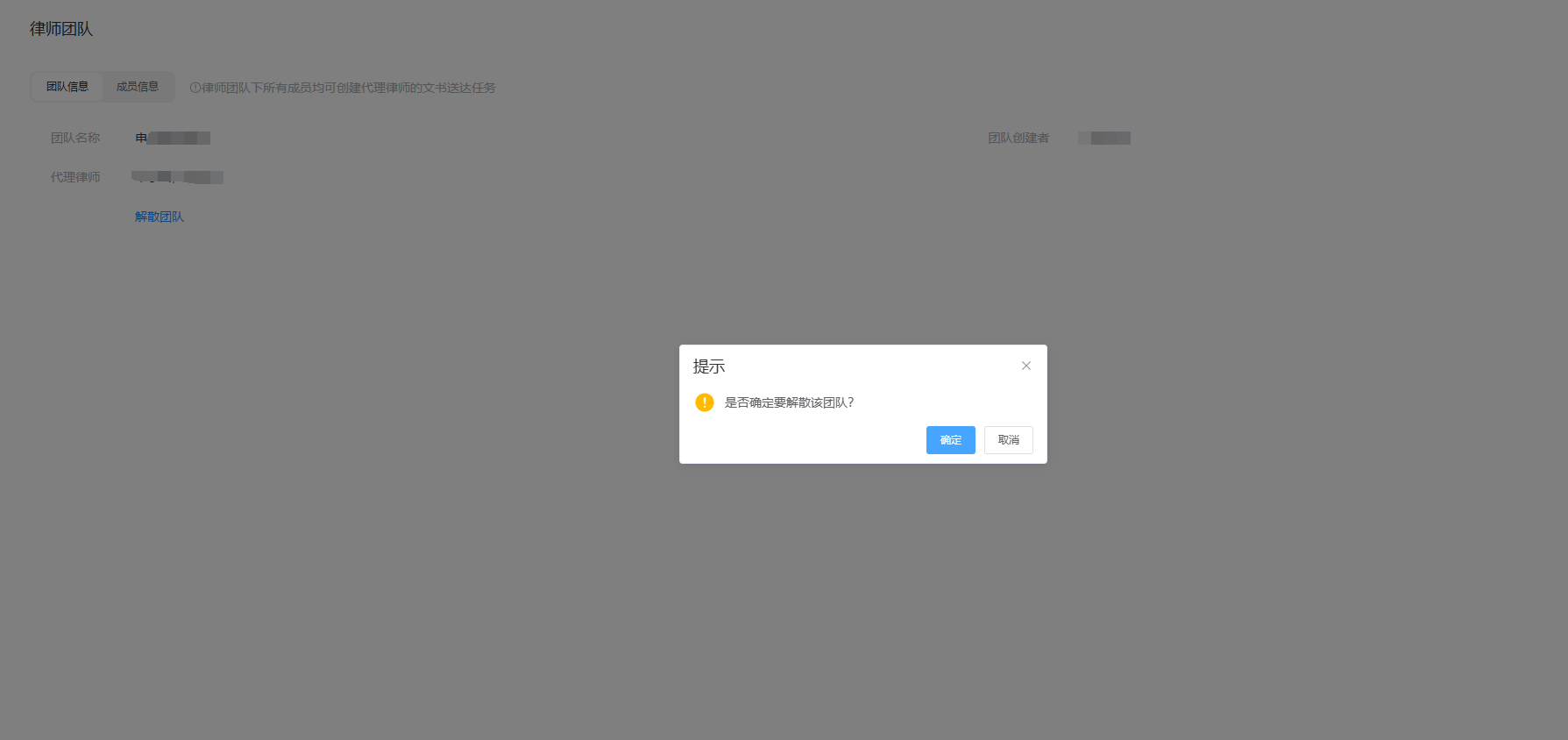
新建送达
新建送达主要包含以下功能:
点击新建送达: 点击新建送达律师函、催告函及相关附件。
添加受送达人: 填写委托人信息和受送达人信息。
添加文件编辑文书: 添加文书。
送达设置: 填写寄件信息、收件信息。
文书审批和用印: 委托人审核、在线用印。
第一步:点击新建送达
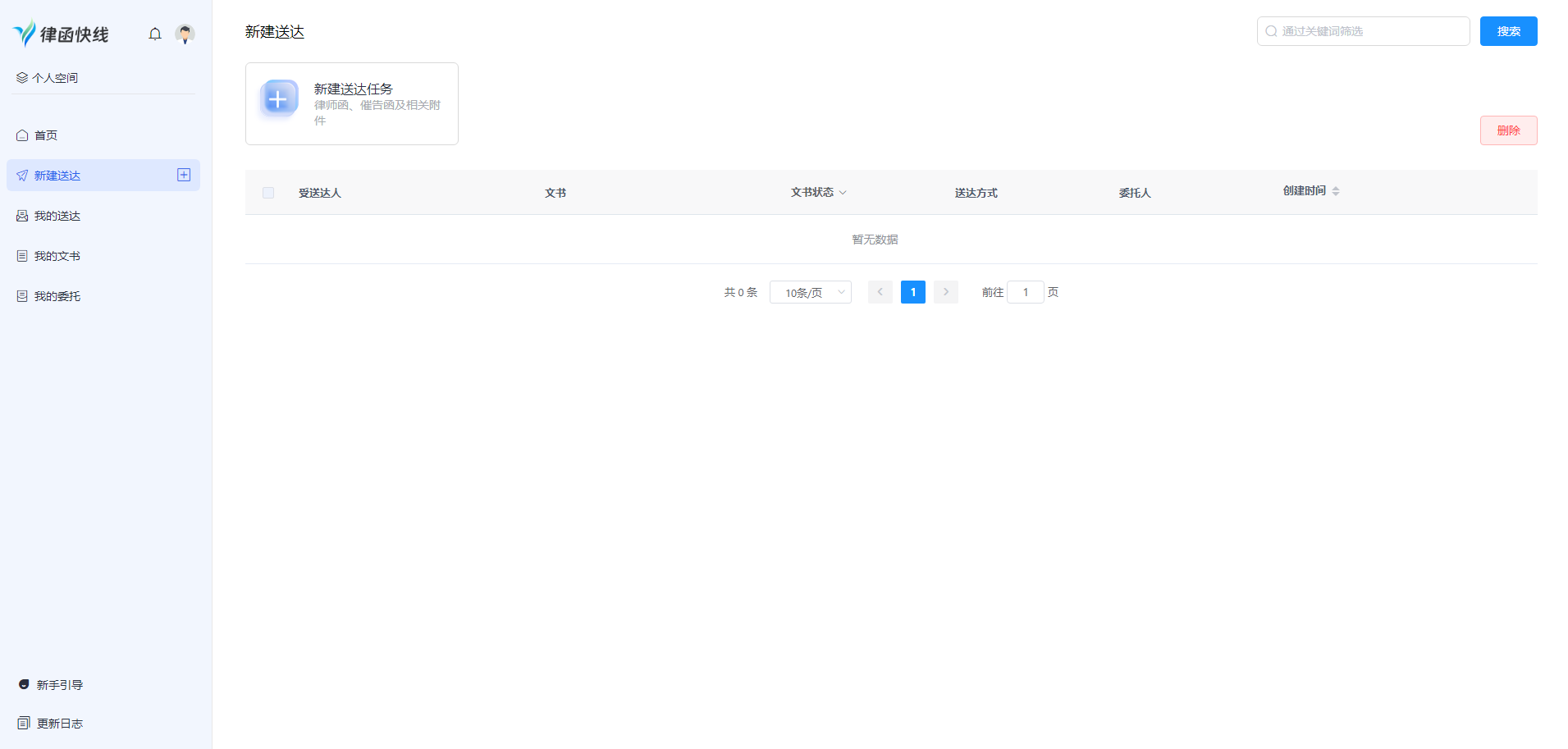
第二步:添加受送达人
单个添加
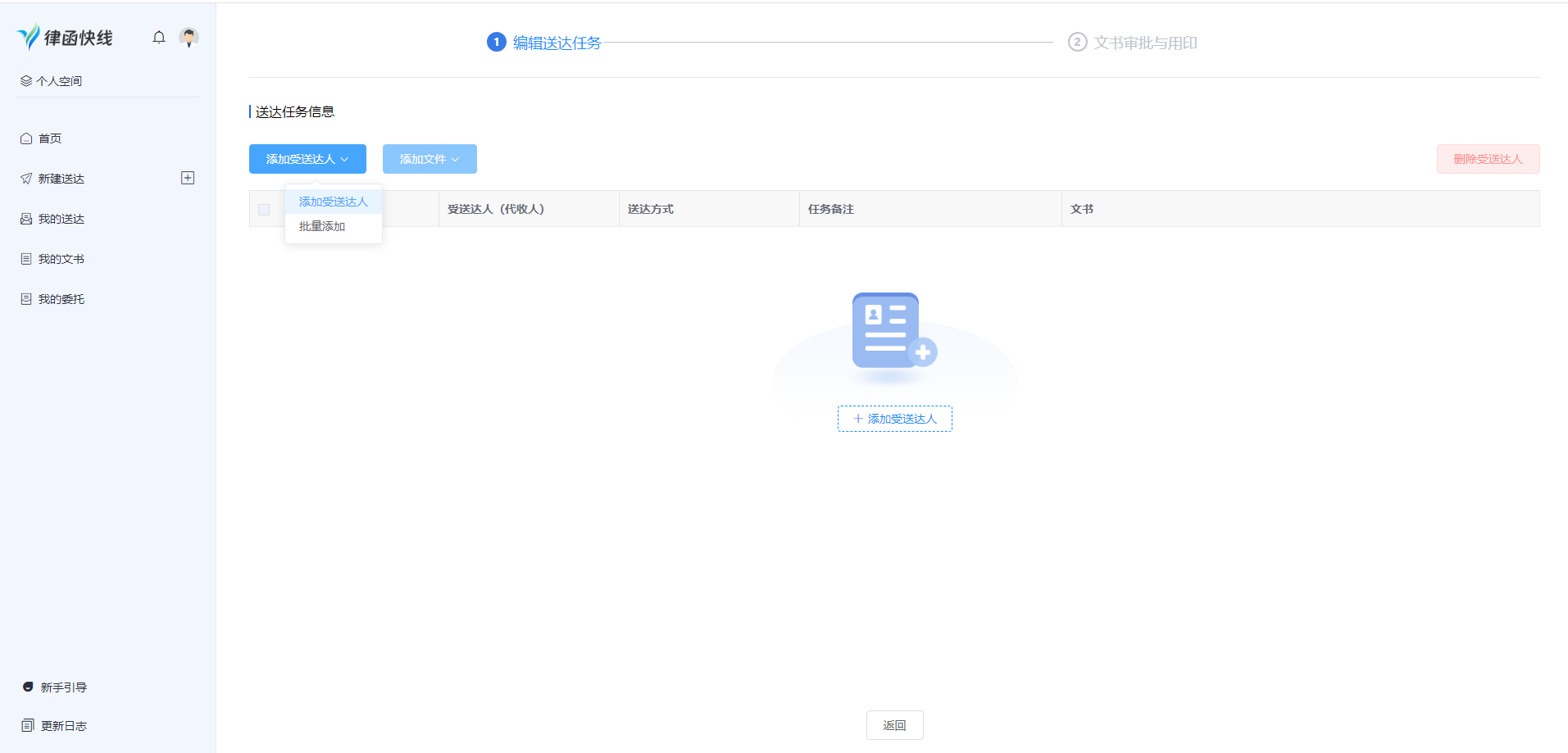
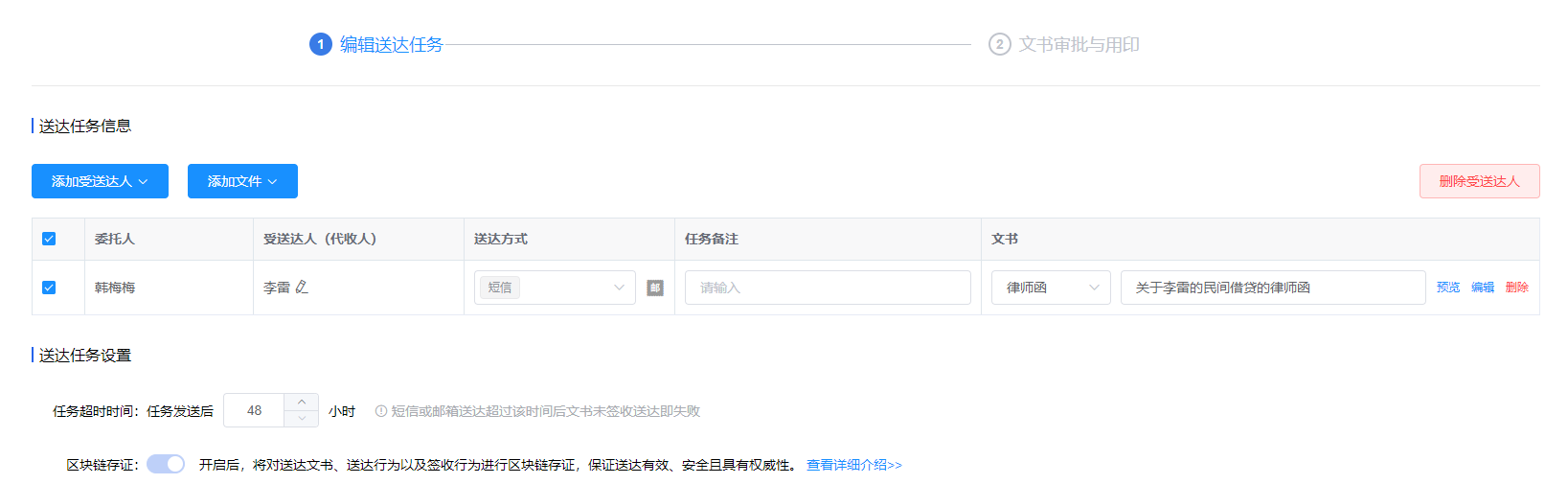
批量添加
批量输入:手动输入每个当事人的基本信息,按要求用逗号隔开。
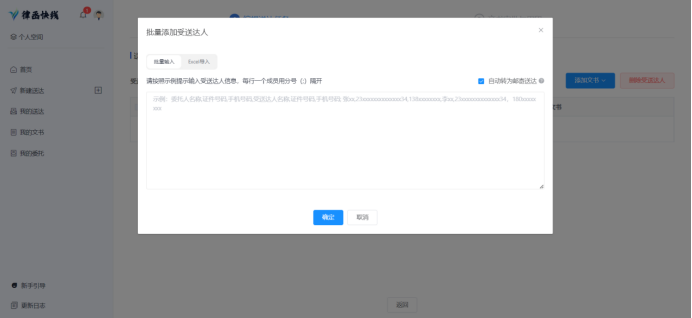
Excel导入:下载导入模板,在模板中填写受送达人信息后上传。
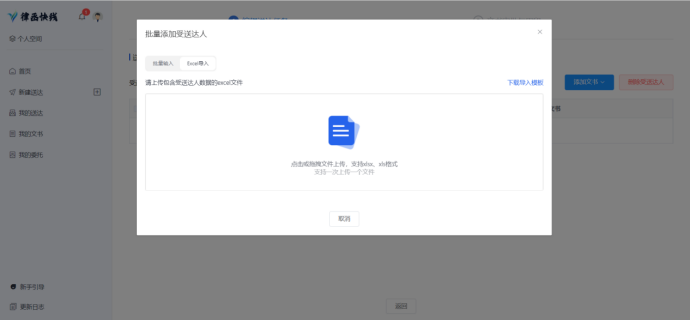
下载《受送达人信息表》根据示例进行填写后上传。

第三步:添加文件编辑文书
第四步:送达设置
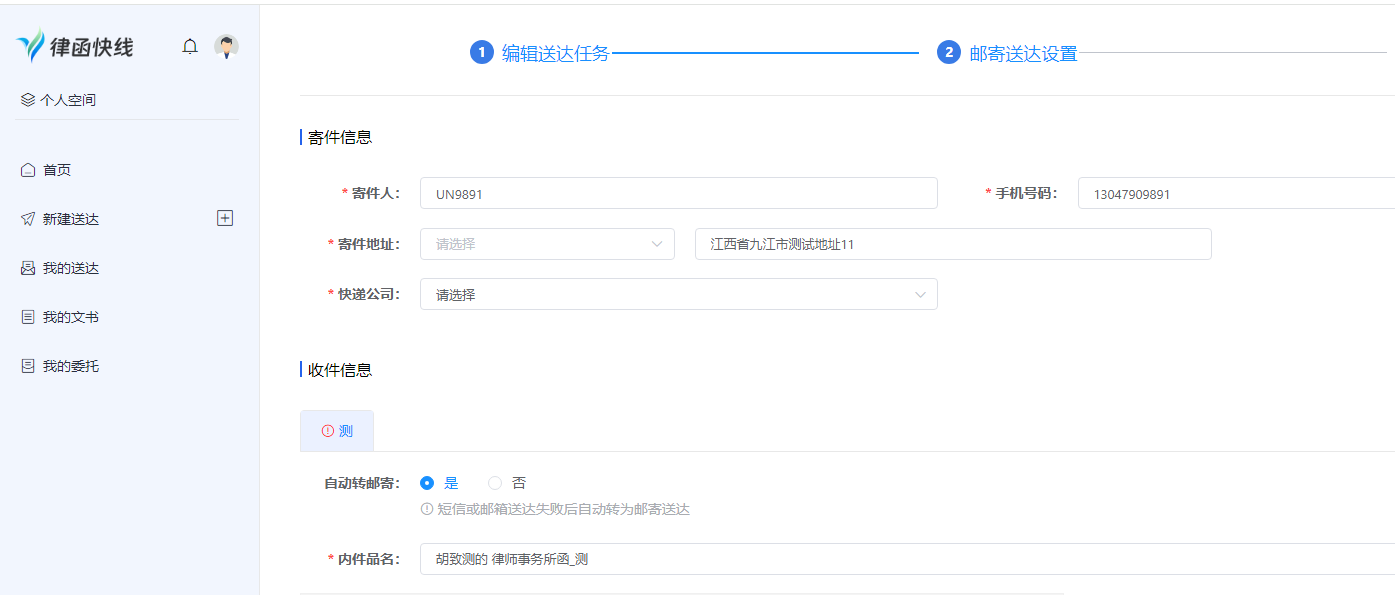
第五步:文书审核用印
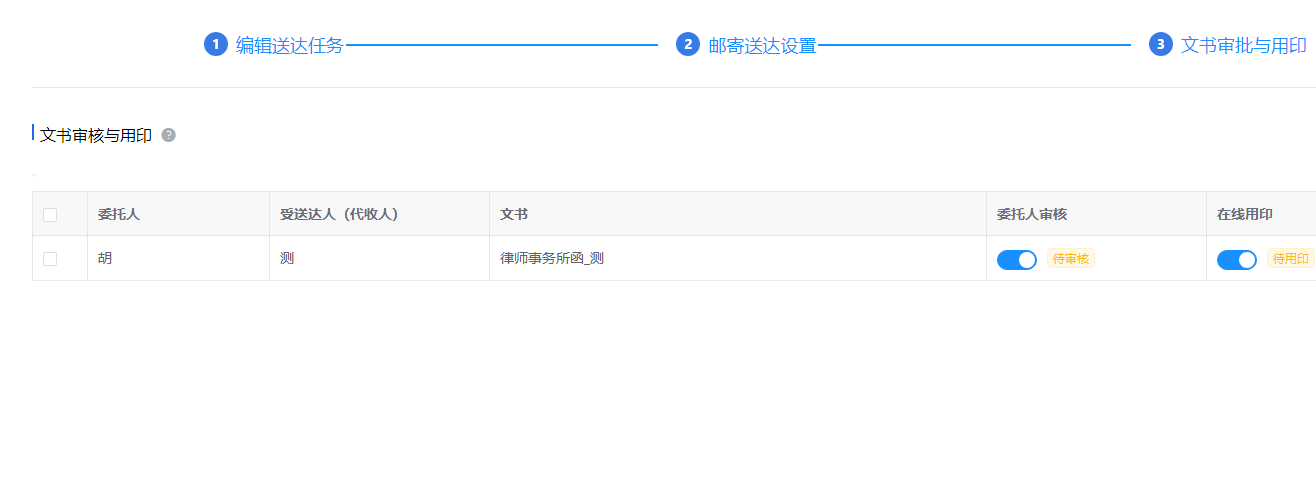
模板制作文书
模板制作文书主要包含以下功能:
创建模版: 上传和从模版创建。
选择模版: 选择模版,使用模版。
第一步:点击从模板创建
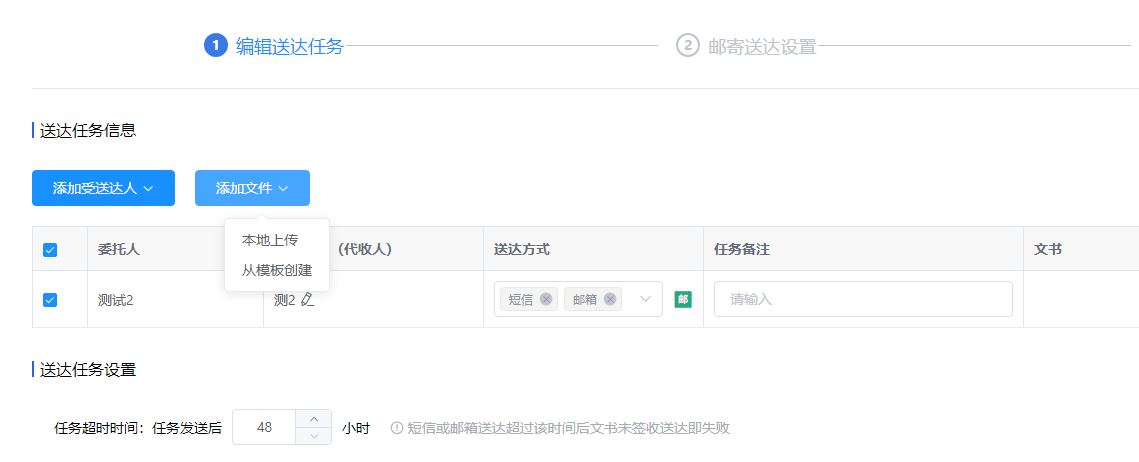
第二步:模版选择 选择“使用此模板”
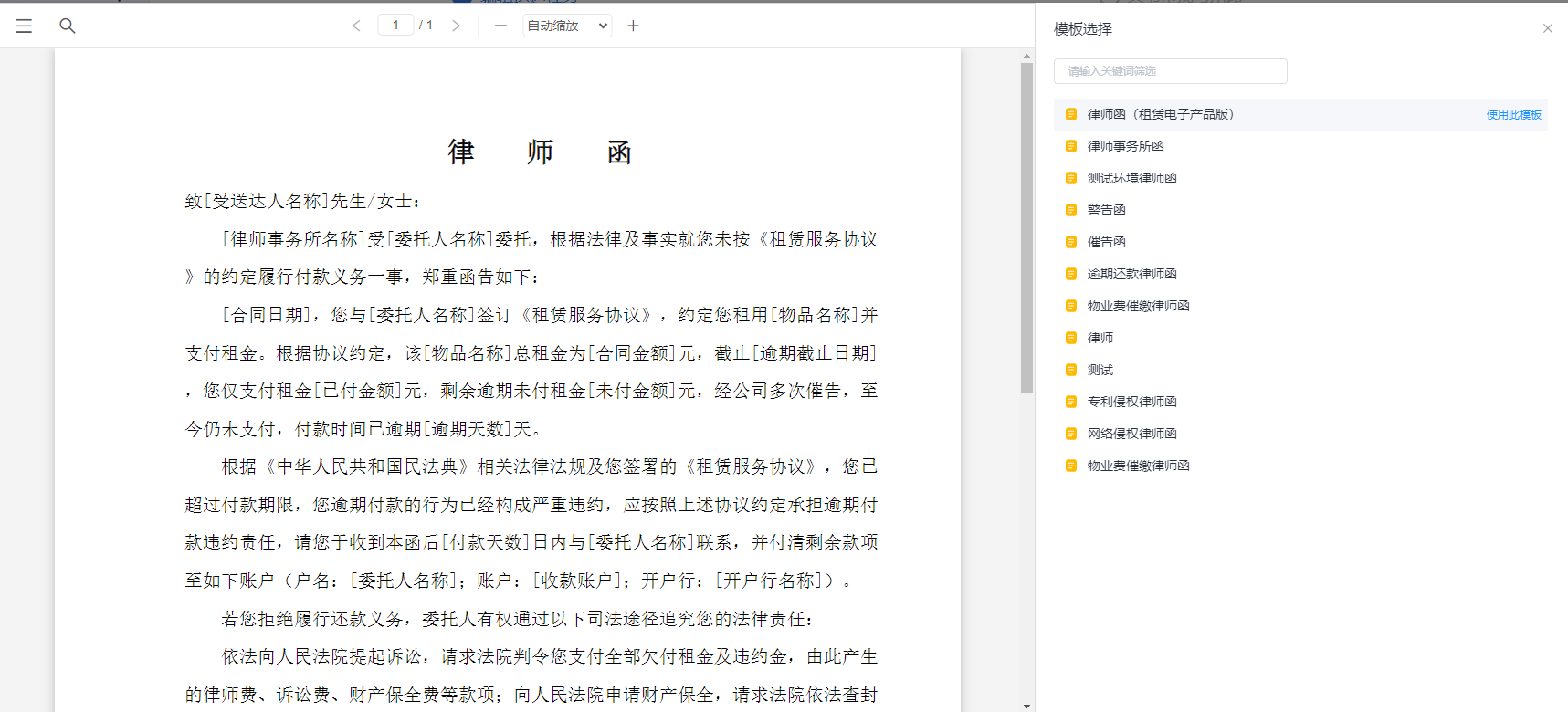
第三步:下载导入模板(变更信息表)并按要求进行填写后点击导入更多变量信息保存即可
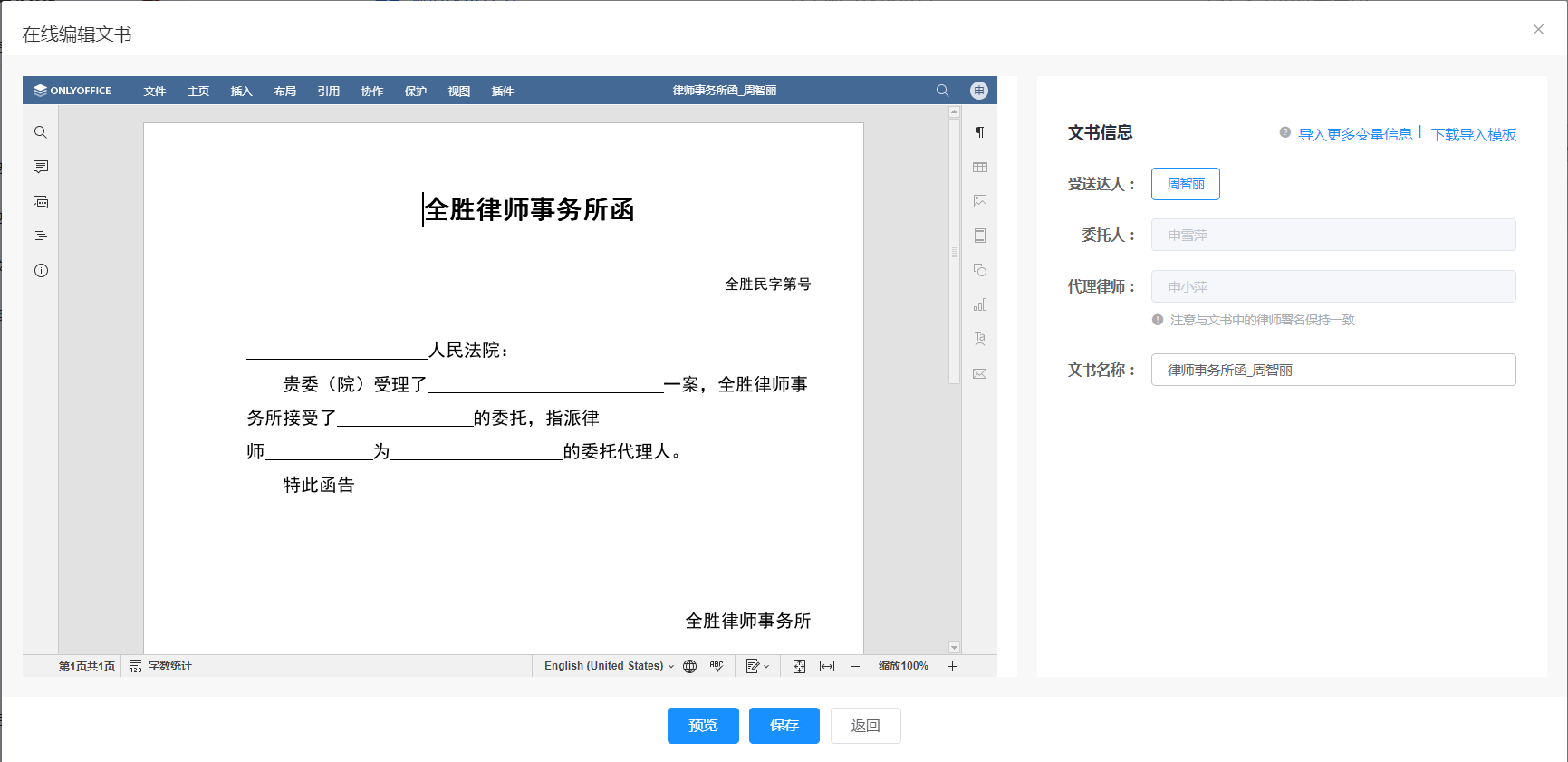
在线编辑文书
在线编辑文书主要包含以下功能:
打开在线编辑: 自动填充姓名、律所、律师等信息。
第一步:打开在线编辑功能,模板会自动填充姓名、律所、律师等信息
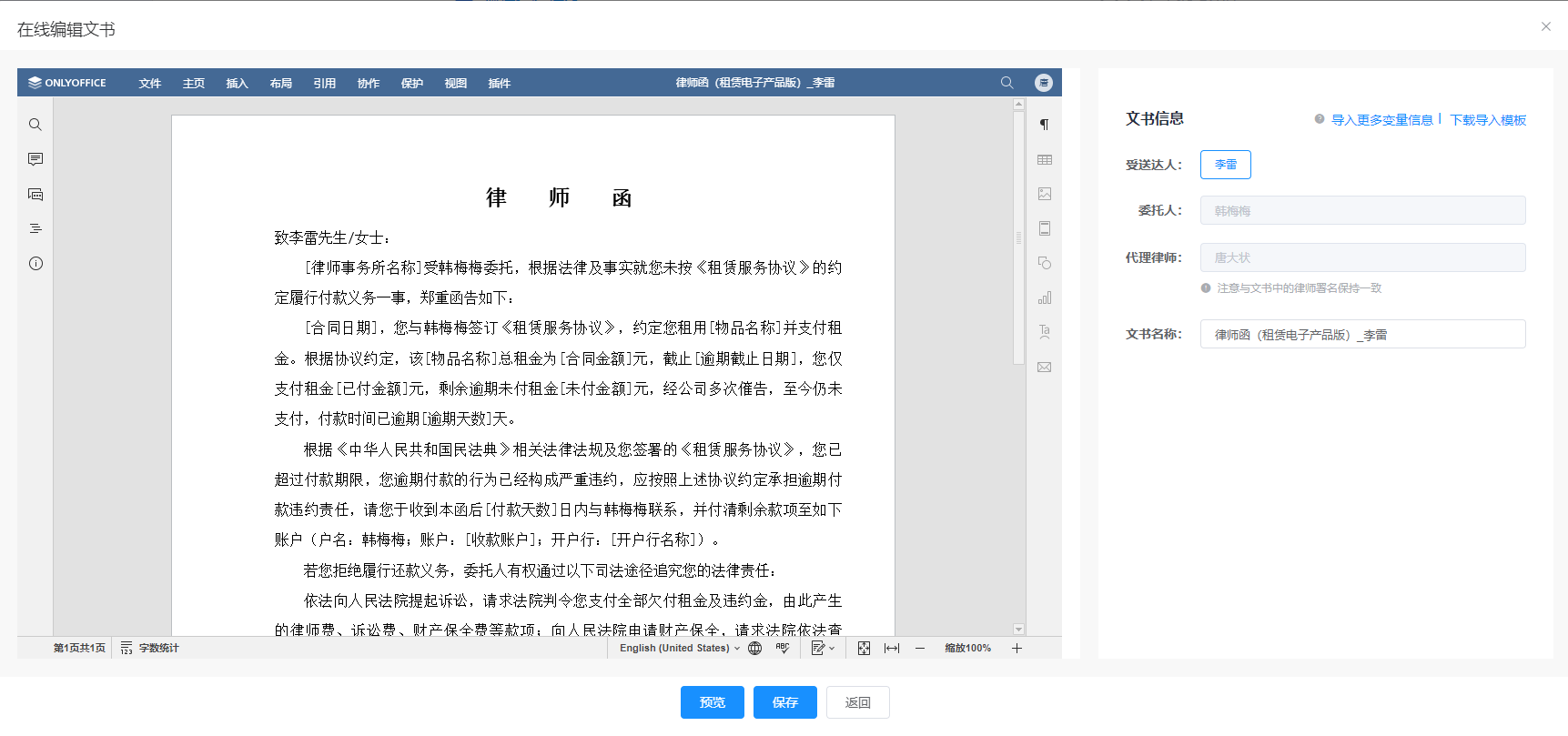
我的送达
我的送达主要包含以下功能:
我的送达列表: 显示全部、待送达、送达中、送达成功、送达失败等状态。
生成送达报告: 生成送达报告。
送达详情: 可查看文书送达详情,基本信息、受送达人信息、短信邮件信息、文书查看和下载、区块链记录等。
第一步:我的送达列表
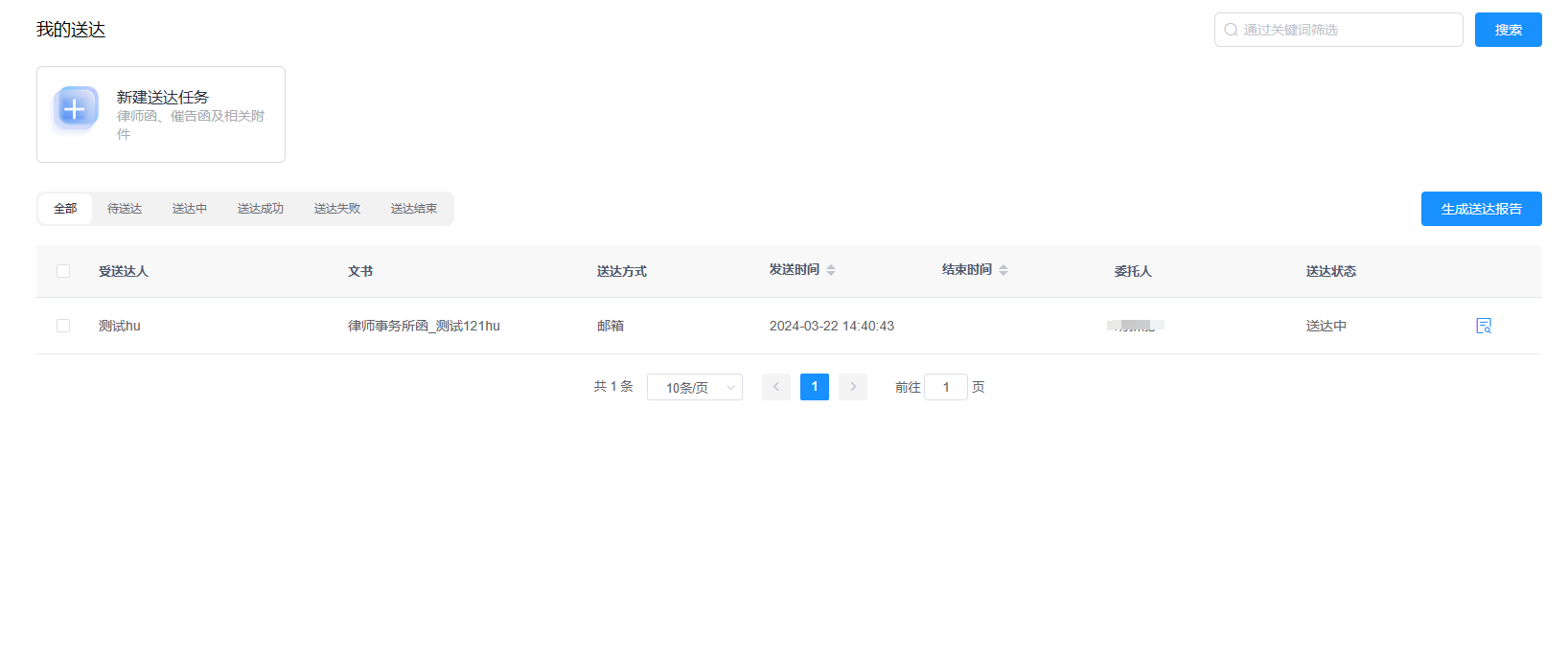
第二步:生成送达报告
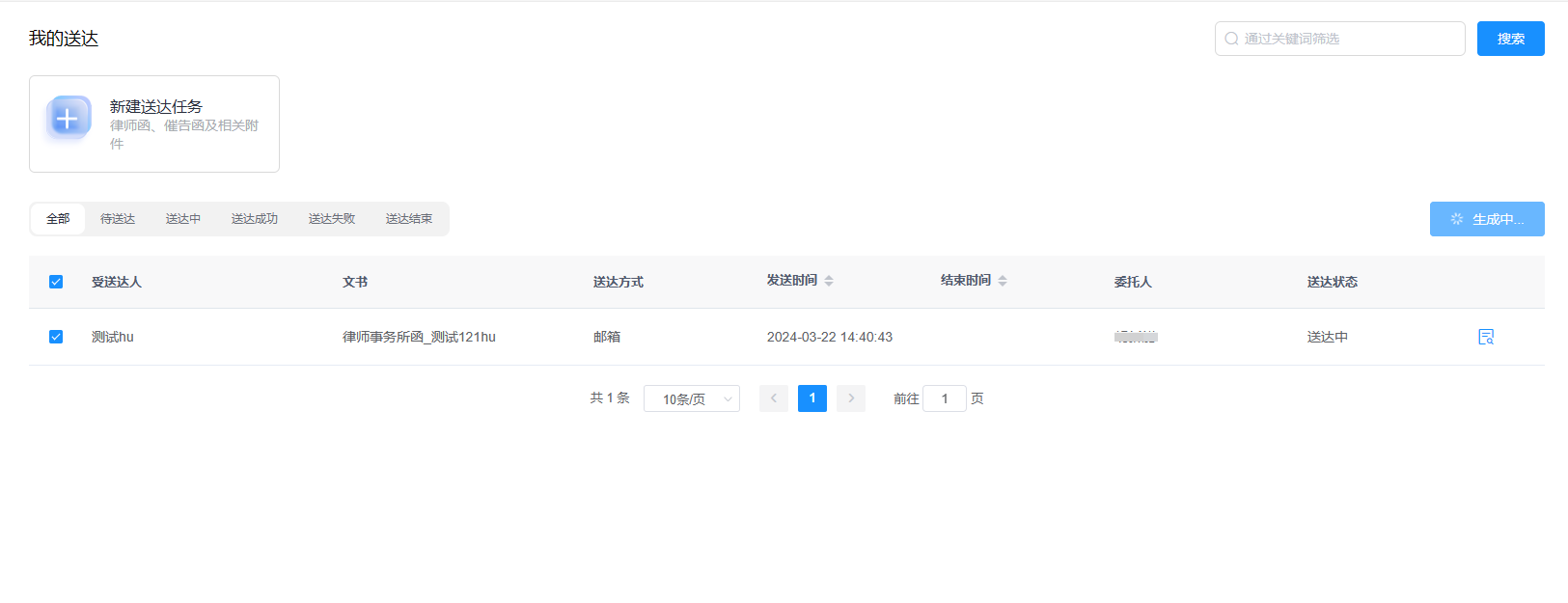
第三步:列表查看详情
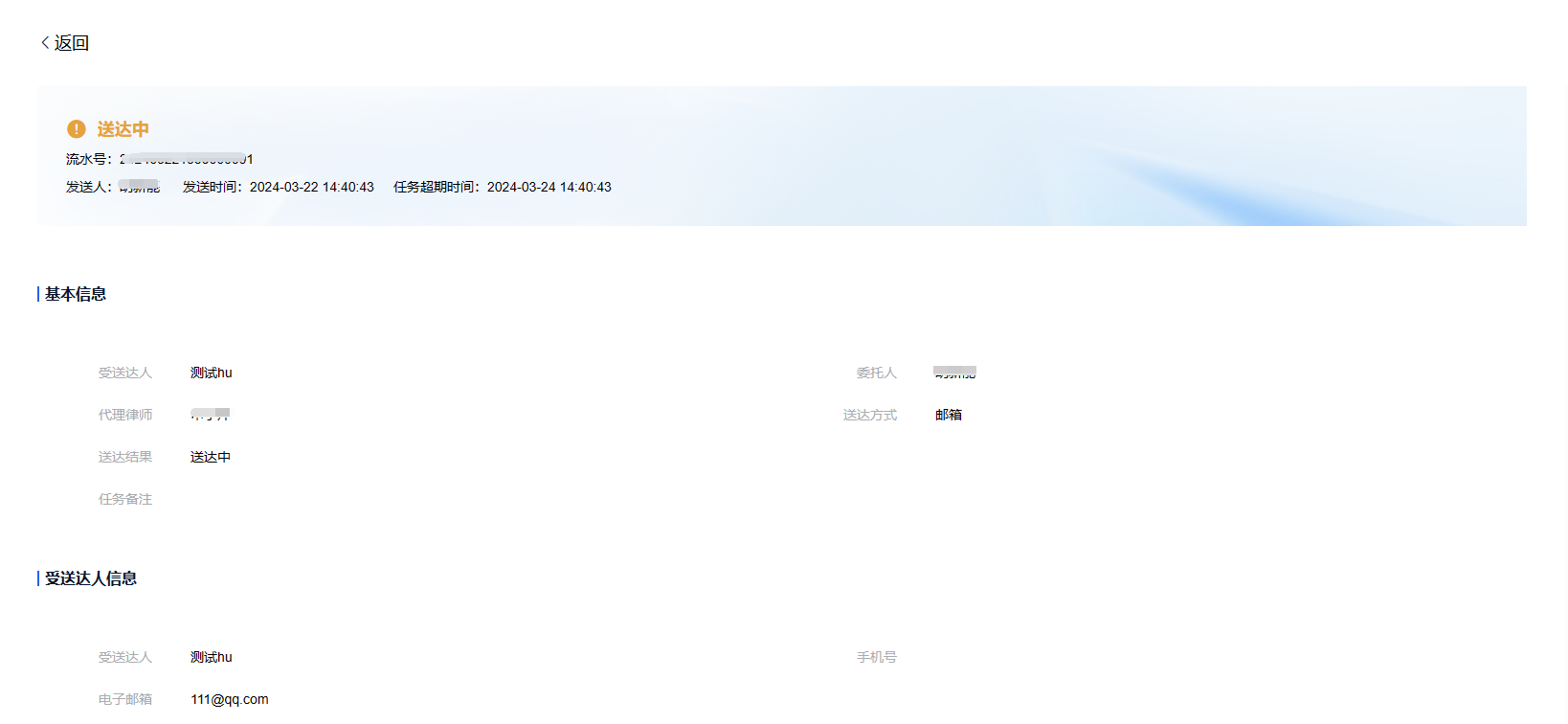
我的委托
我的委托主要包含以下功能:
我的委托列表: 待审核列表、已审核列表、已过期列表。
审核委托: 对申请人提交的委托文书进行审核。
第一步:待审核点击进入审核页面
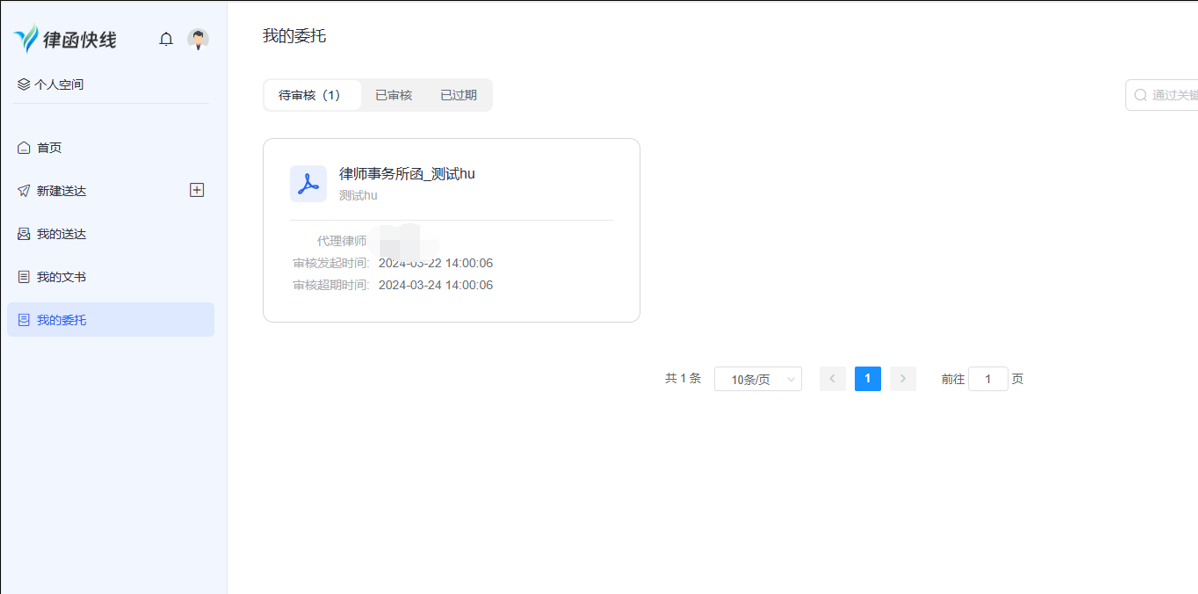
第二步:进行审核 文书无误则完成审核
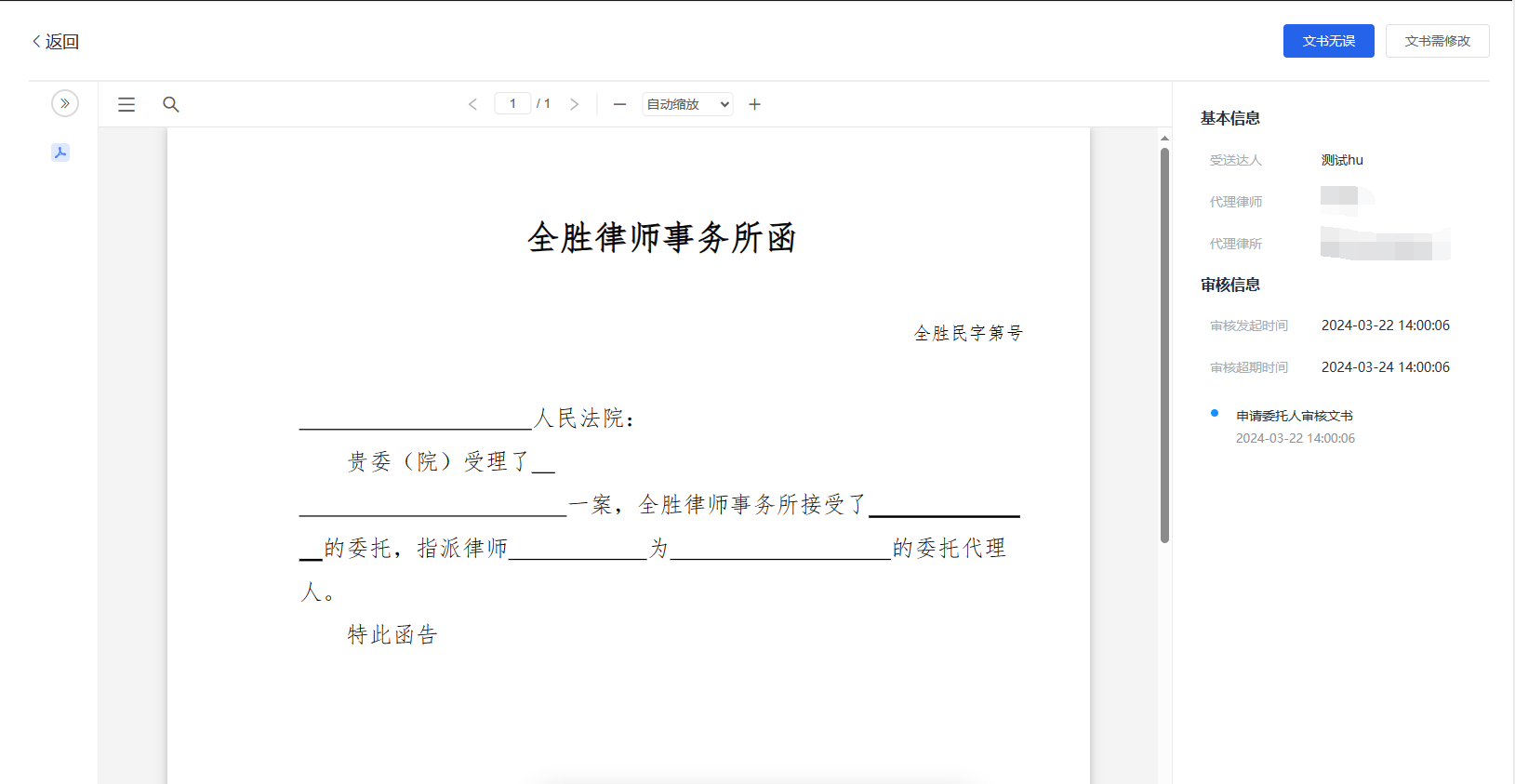
第三步:点击文书需修改可提出修改意见,进行退回
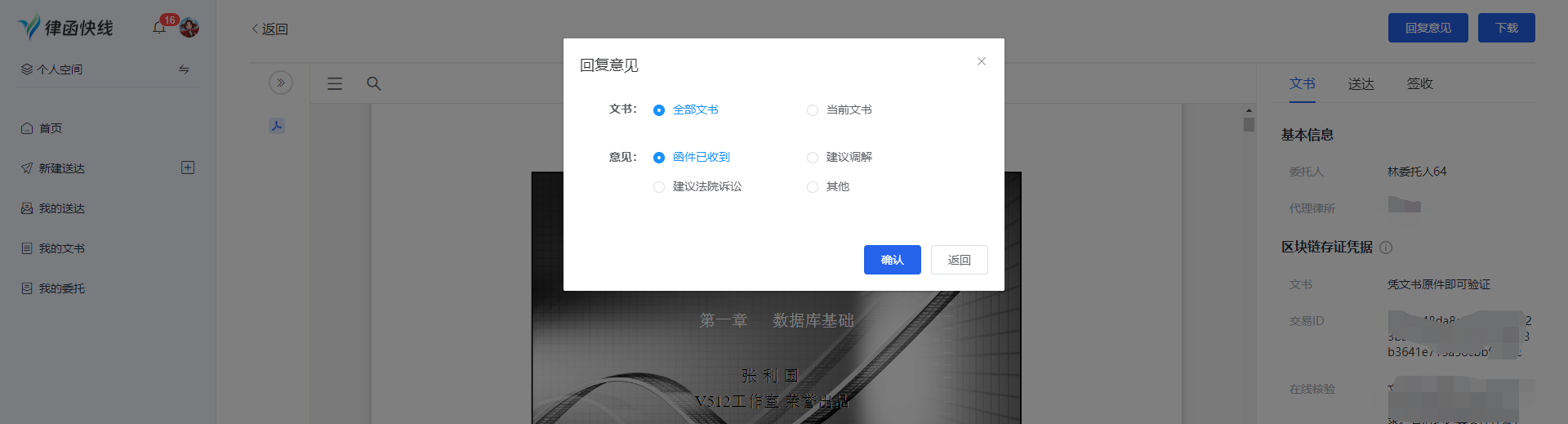
第四步:审核完成的文件可直接查看审核详情
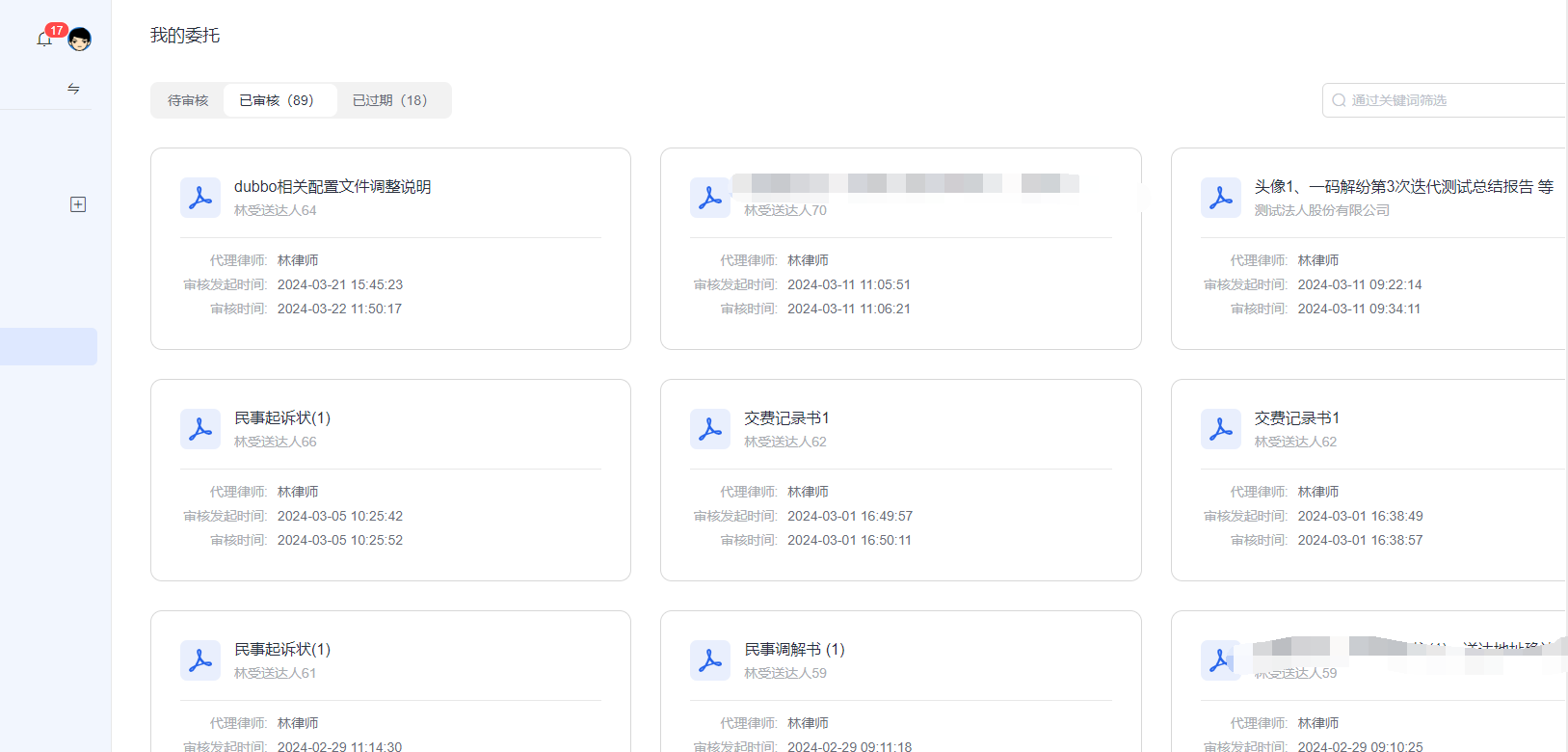
第五步:过期未审核的任务列入已过期,该送达任务也自动取消
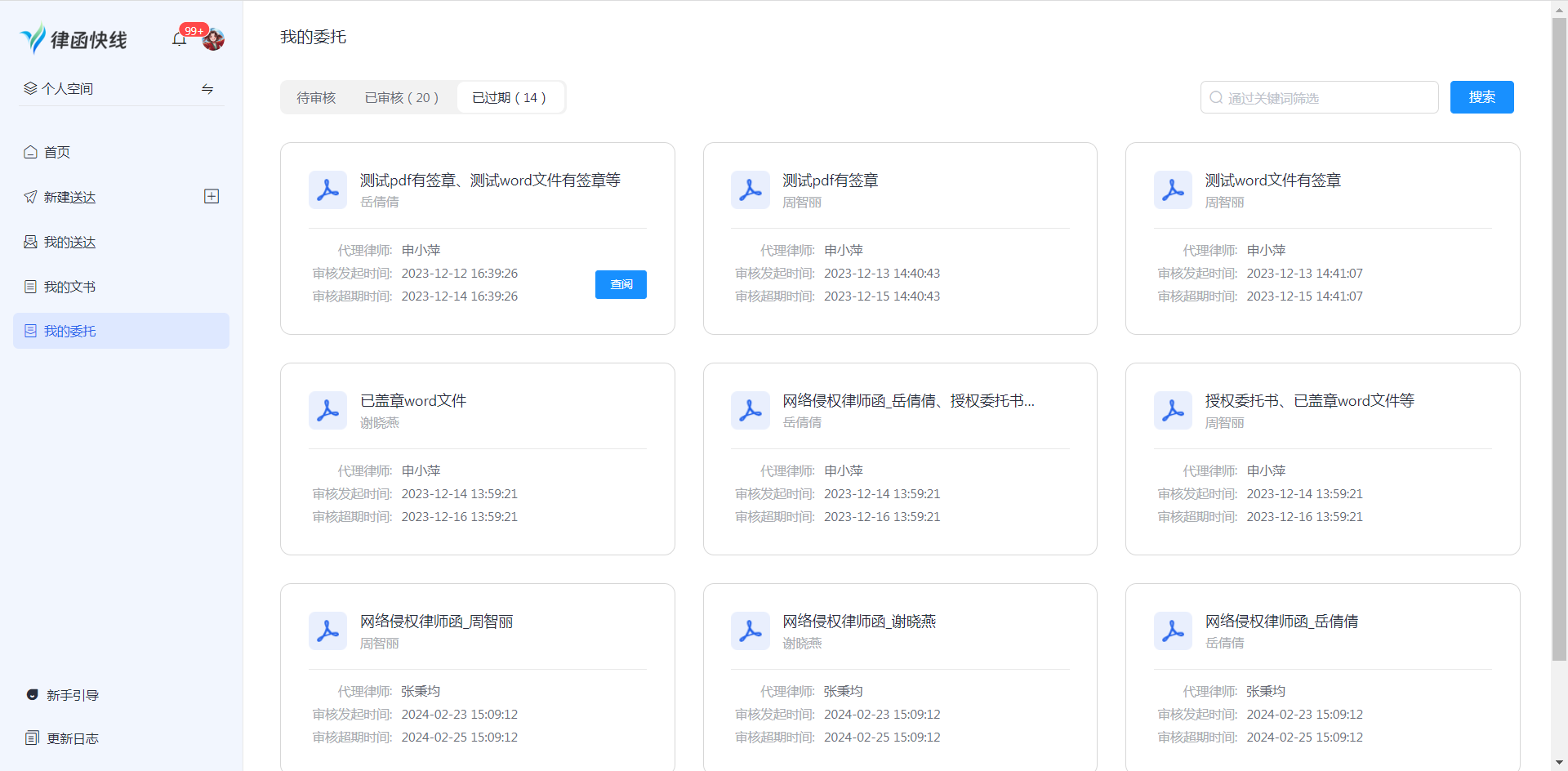
我的文书
我的文书主要包含以下功能:
我的文书列表: 待审核列表、已审核列表、已过期列表。
审核文书: 对申请人提交的委托文书进行审核。
第一步:点击签收
进入文书详详情
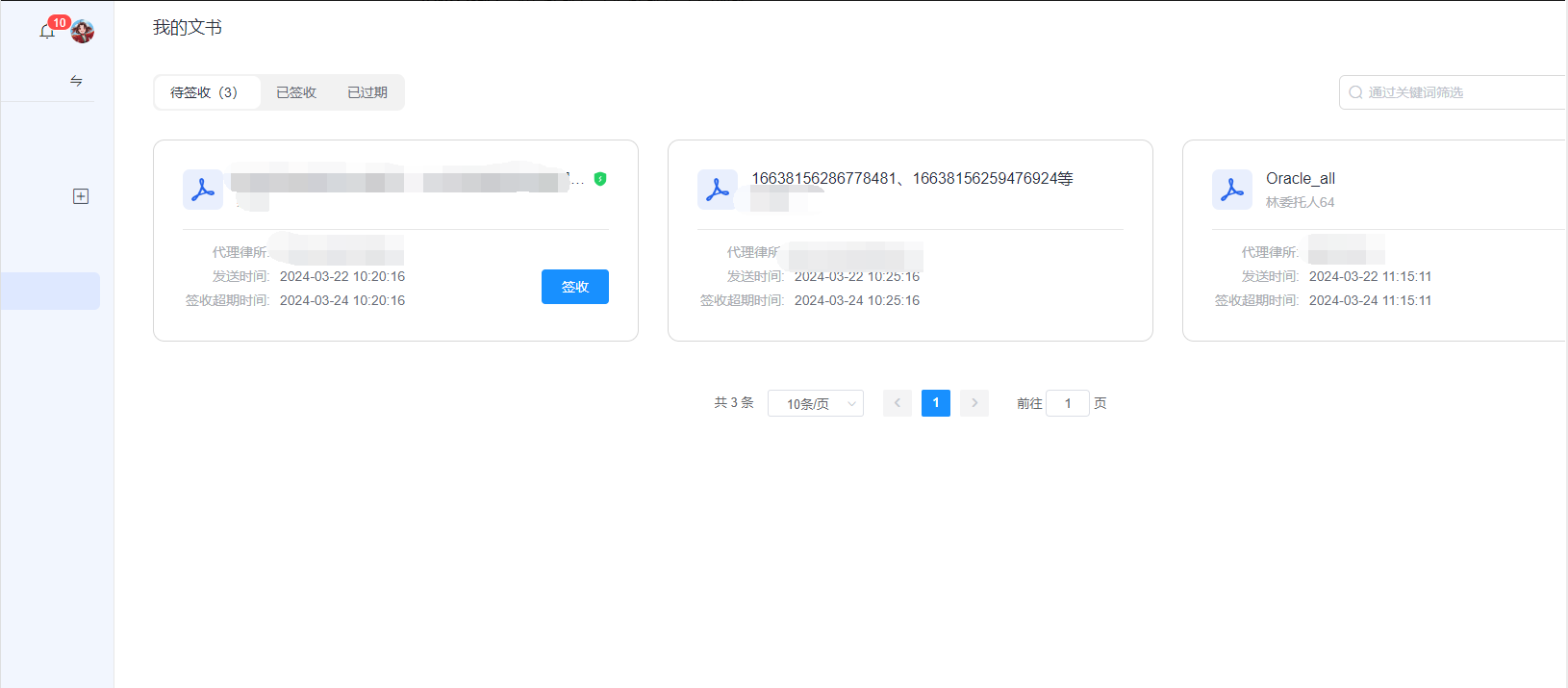
第二步:点击回复意见,可选择意见
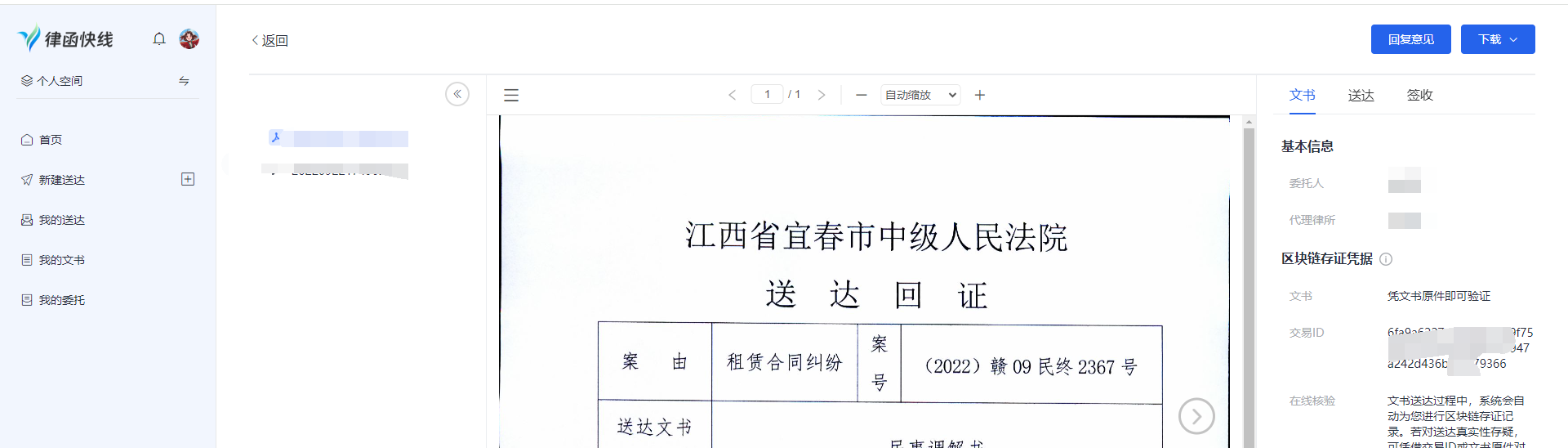
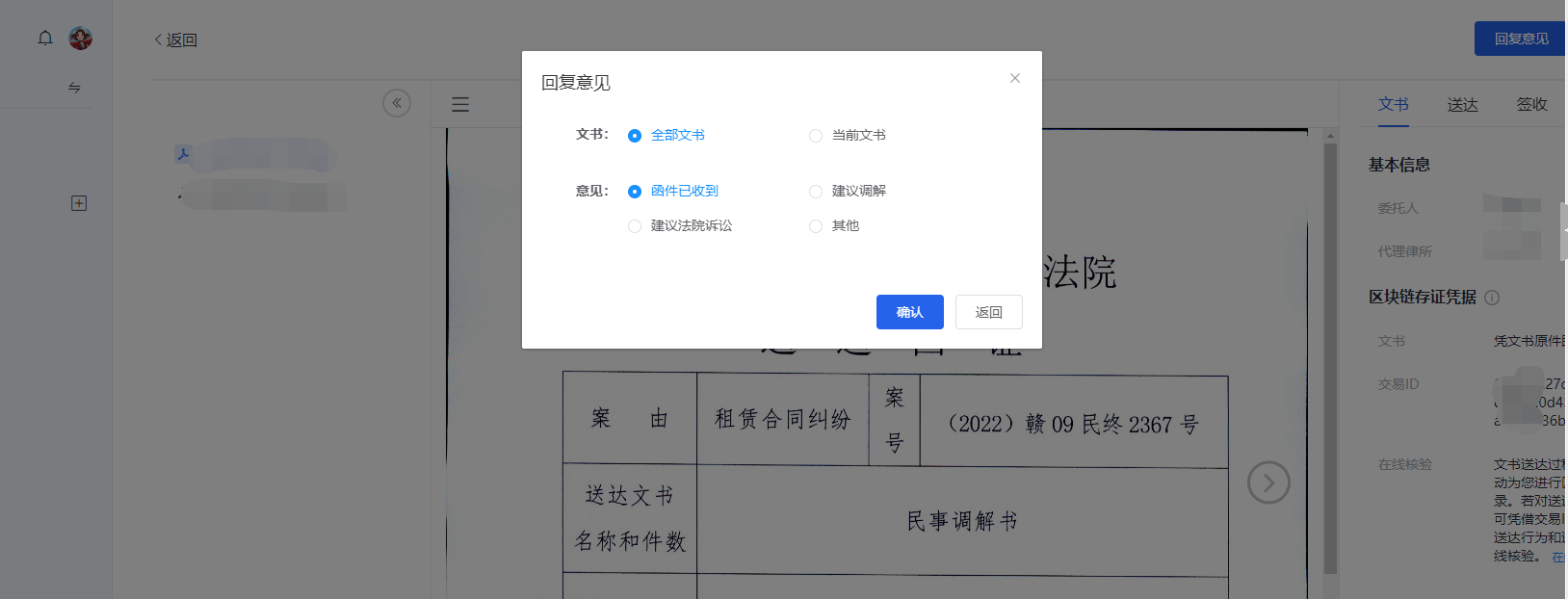
第三步:签收完成点击查阅
查阅时候也可以添加回复意见
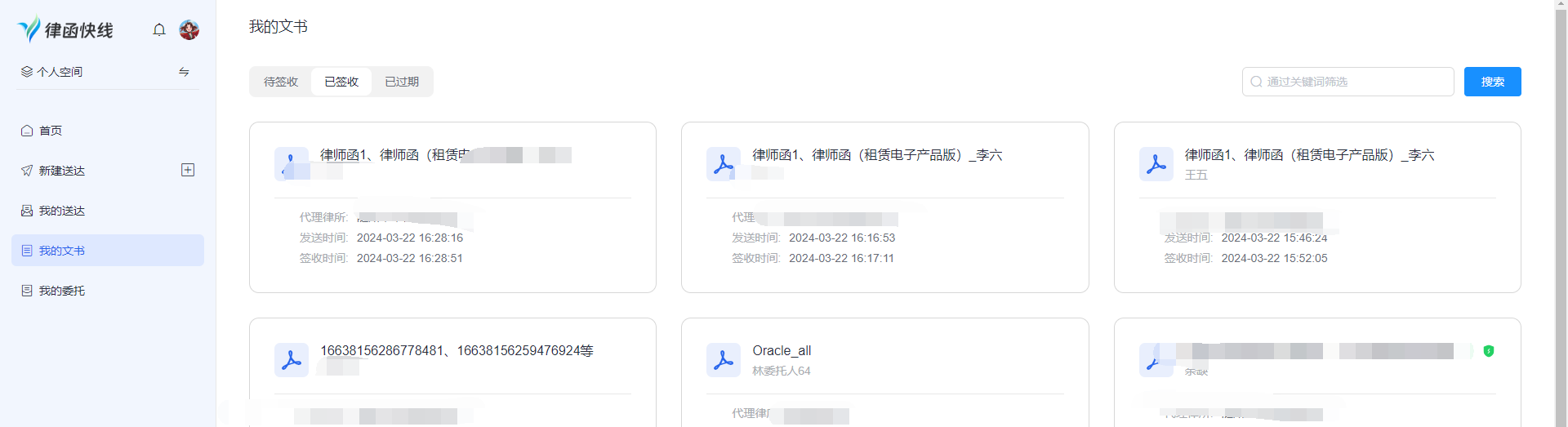
创建律所
创建律所包含以下功能:
点击创建律所: 填写创建的信息,提交等待审核。
第一步:点击头像选择创建律所
进入创建律所
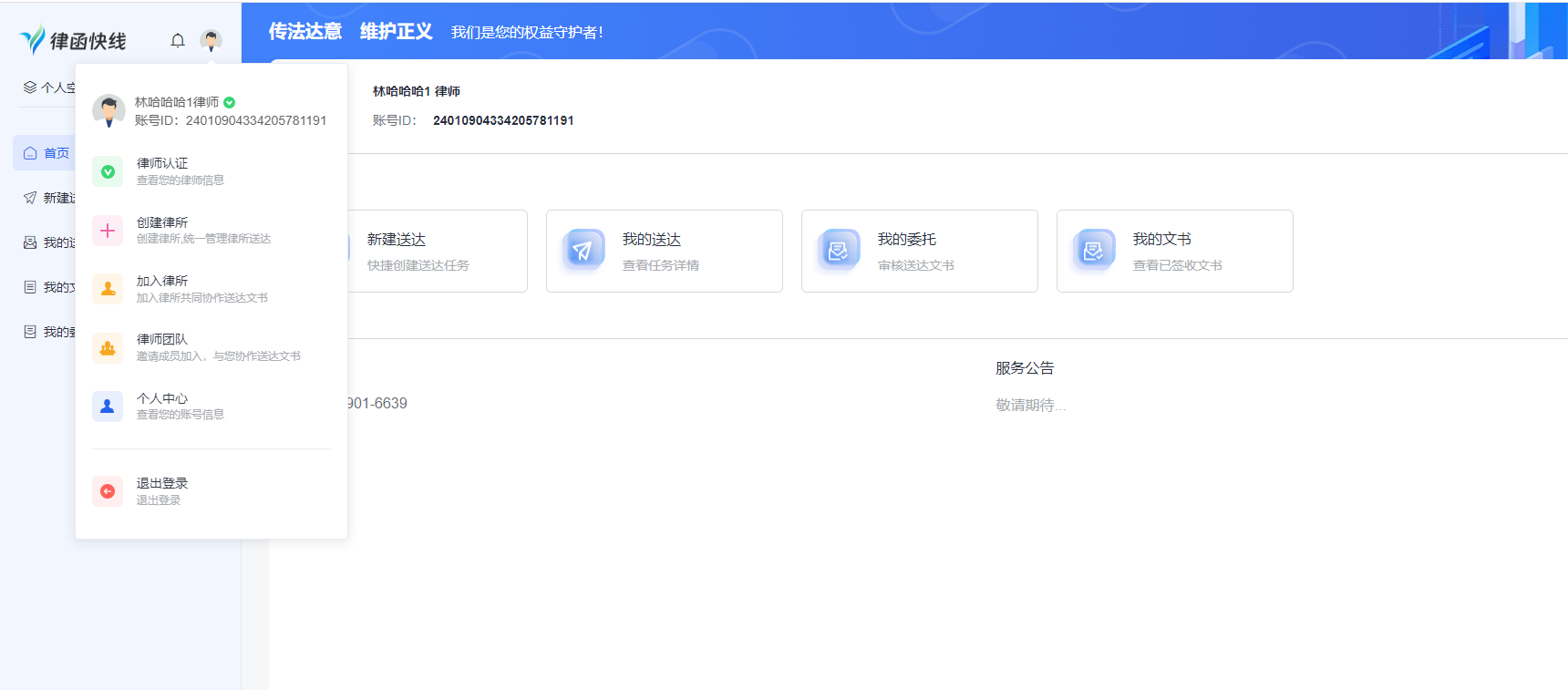
第二步:点击提交审核
填写资料,填写完信息之后点击提交,进入审核阶段
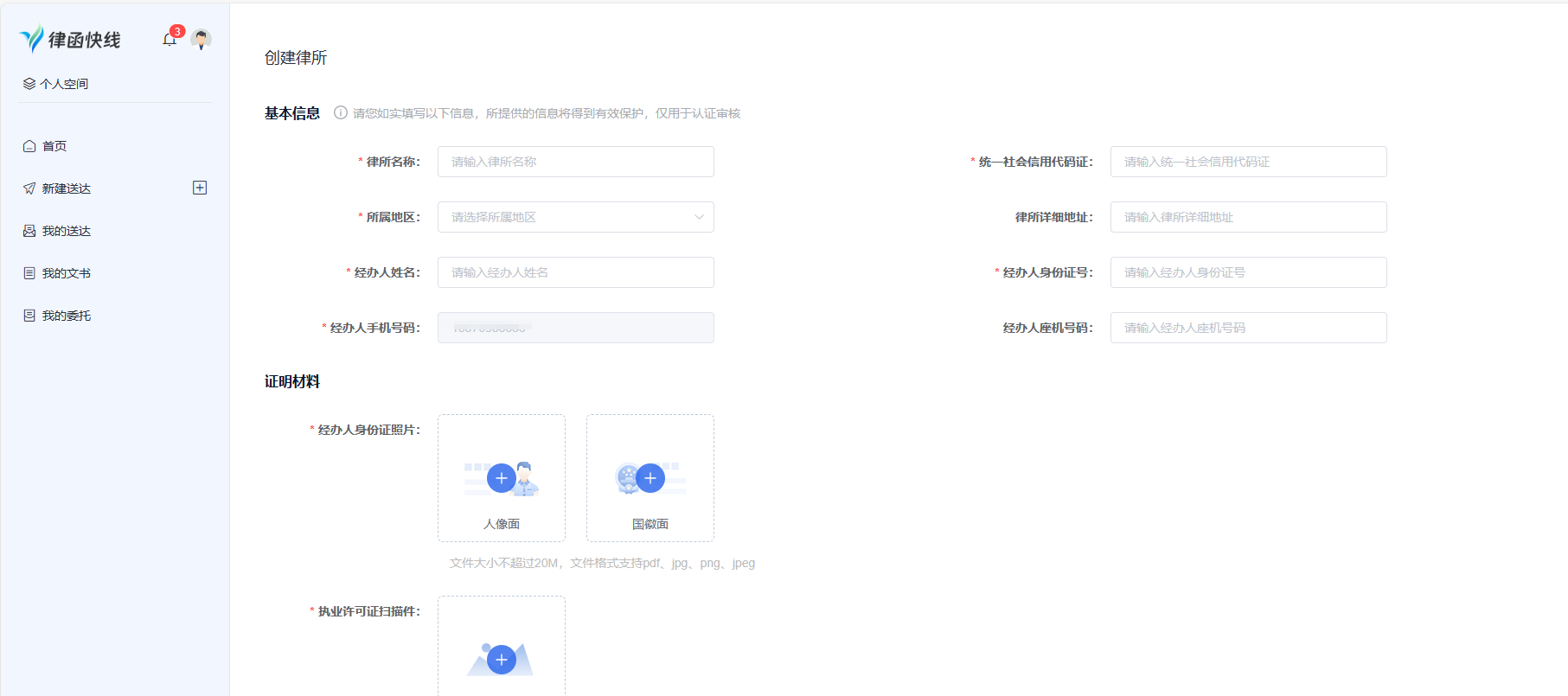
第三步:律所认证
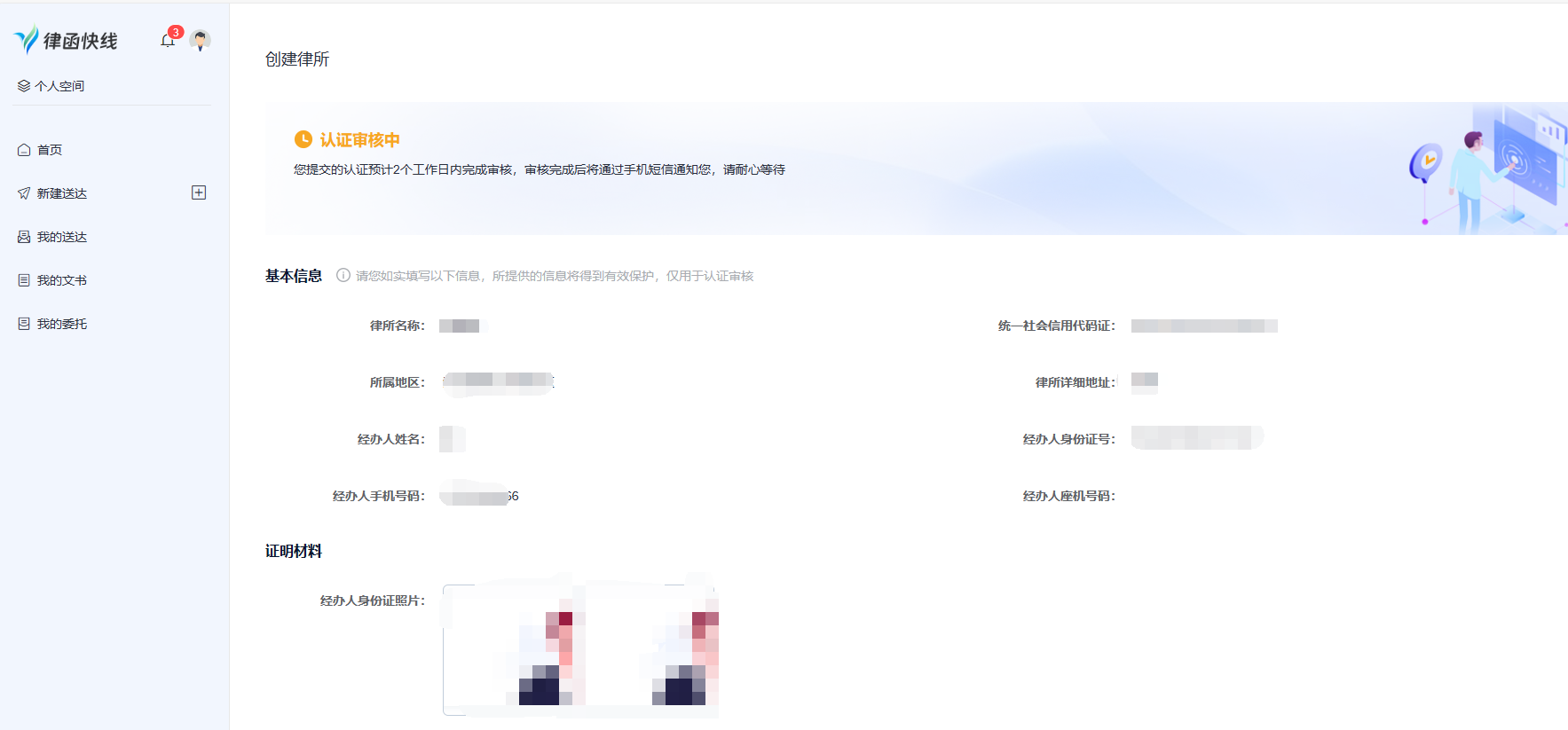
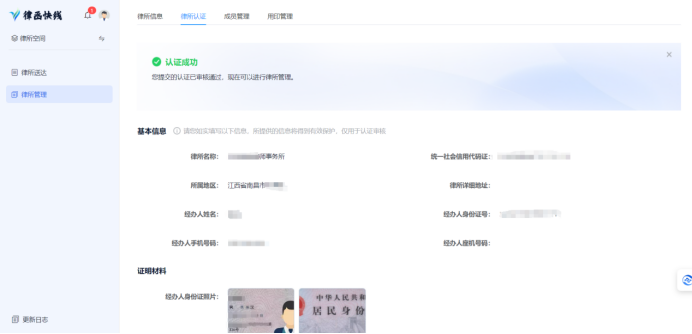
律所成员管理
成员管理包含功能:
成员列表: 可给予身份,代理律师和删除。
邀请成员加入: 作为律师或管理者可以直接发出链接邀请成员。
成员申请: 可处理成员申请的状态同意或者拒绝。
第一步:点击头像选择律师团队
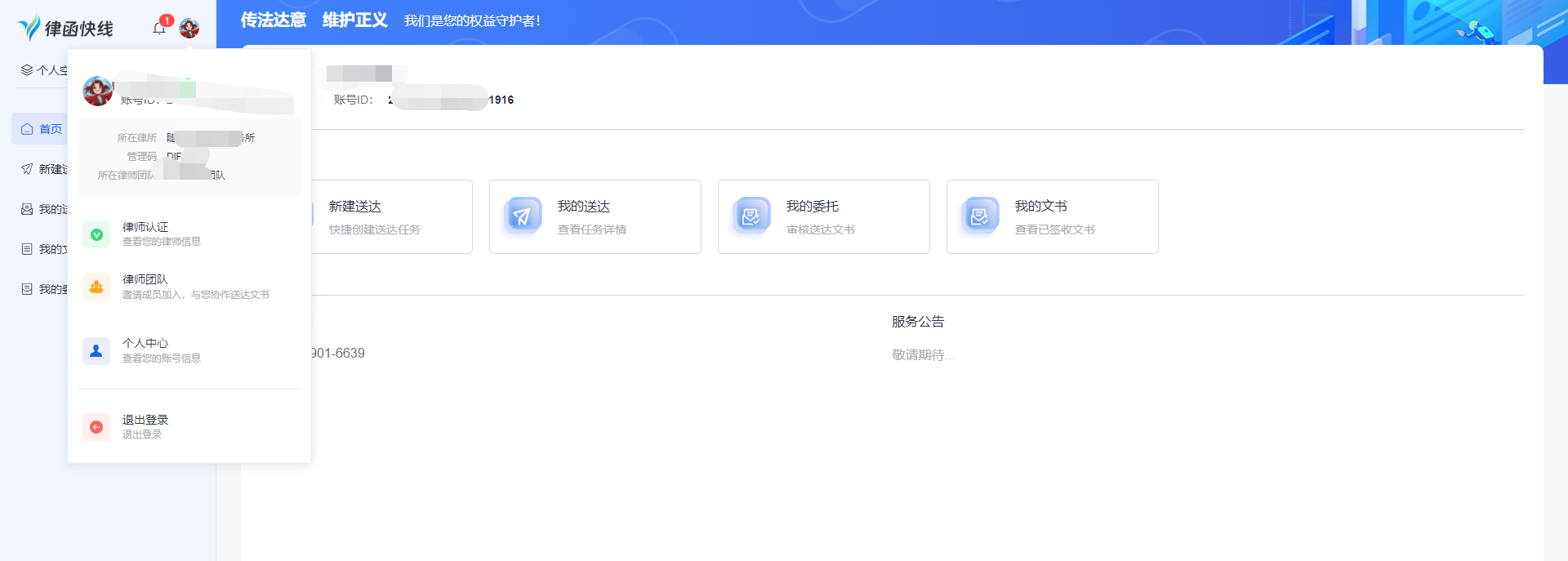
第二步:点击成员信息
成员信息包含队成员的添加,移除,给予身份以及是否代理律师功能,添加团队成员可选择其在团队的身份
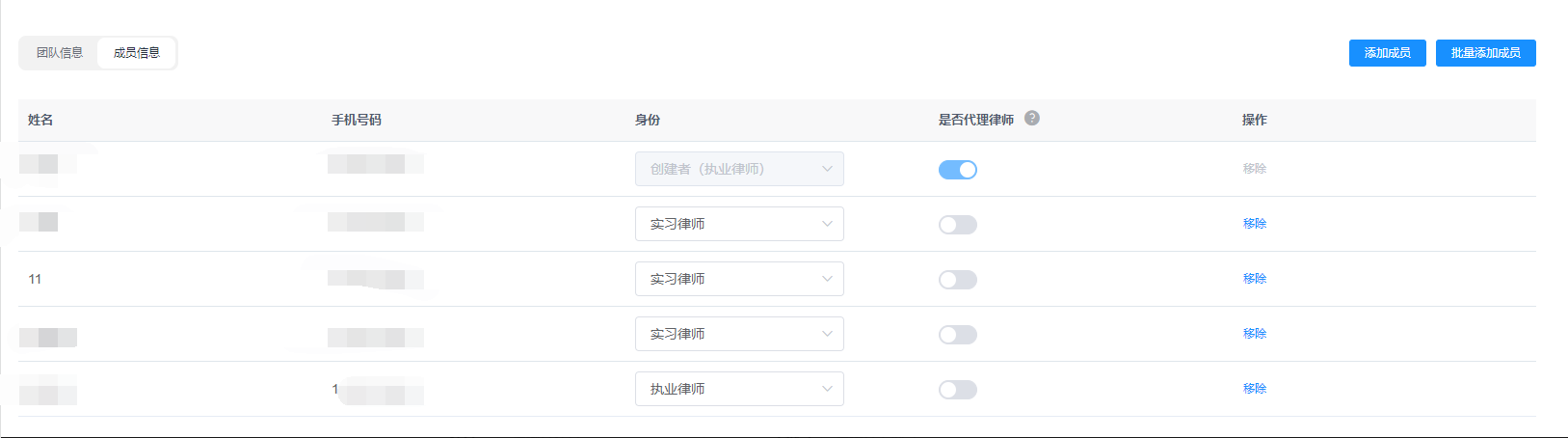
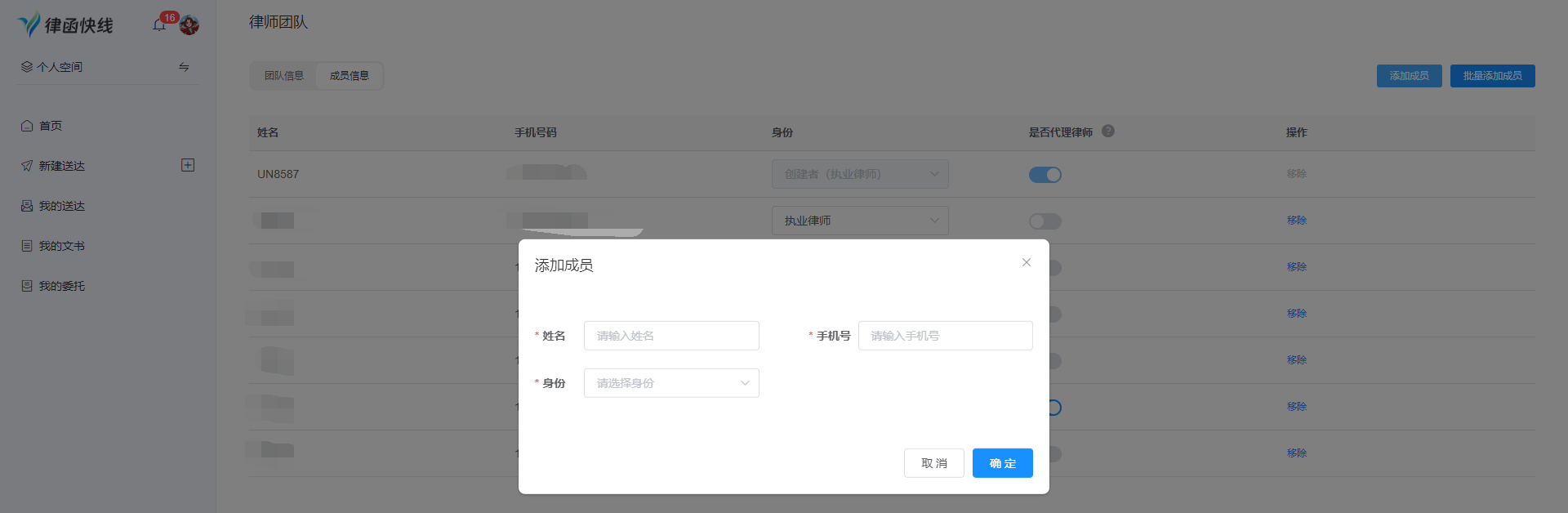
第三步:移除成员
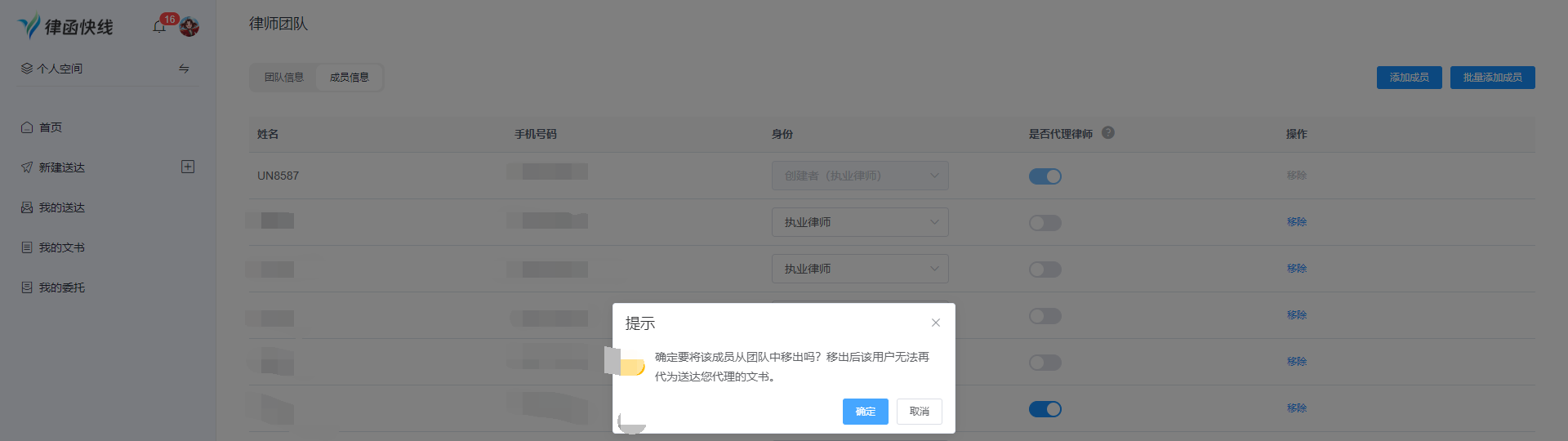
第四步:批量添加成员
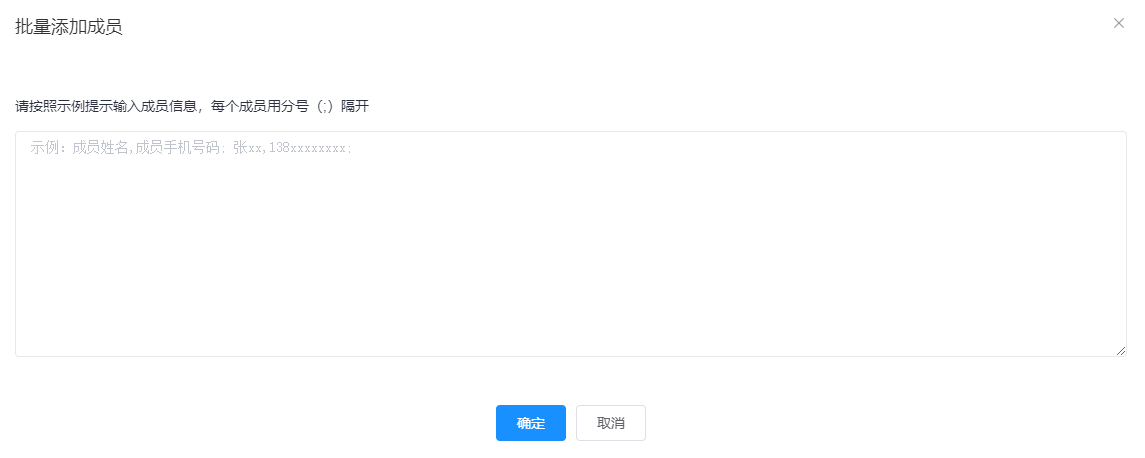
第五步:邀请成员
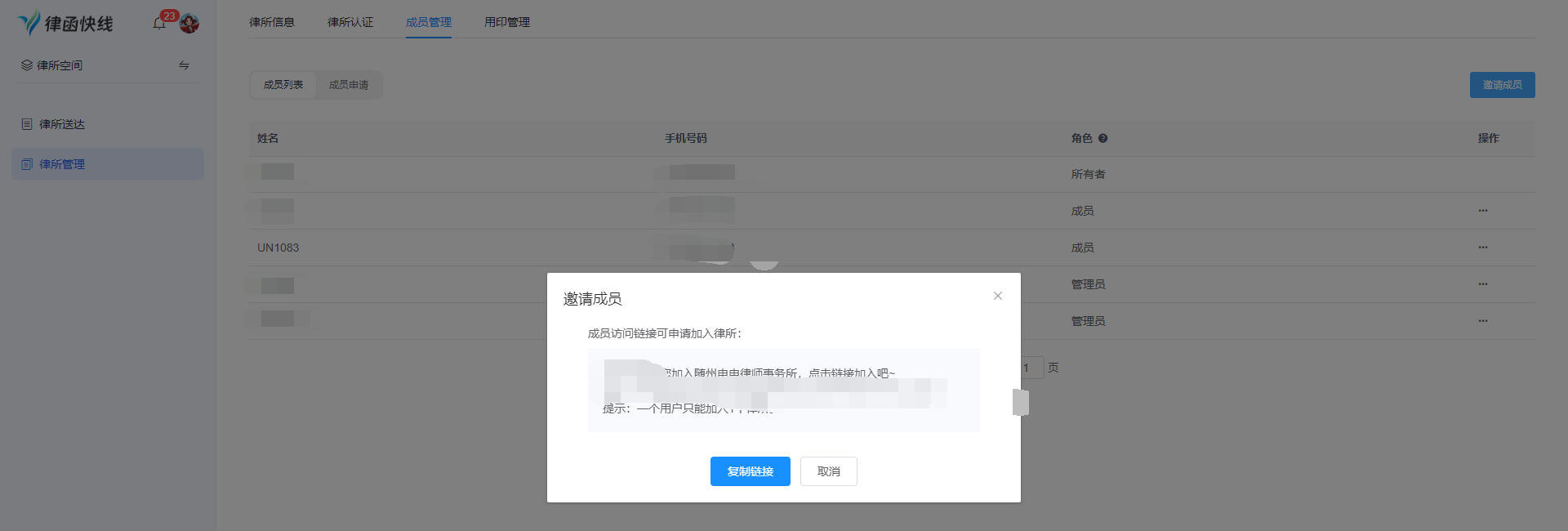
第六步:处理成员信息
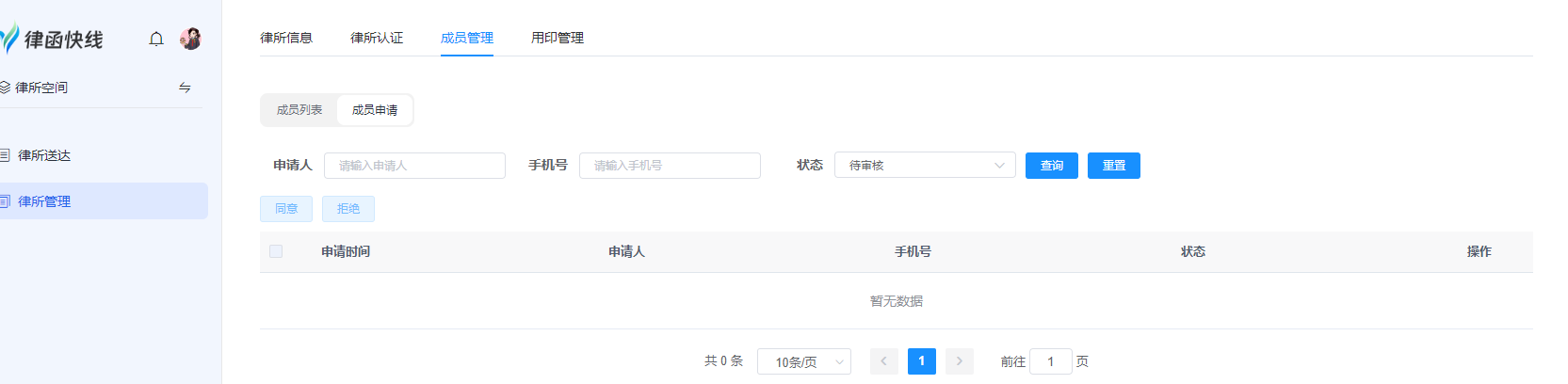
律所签章管理
律所签章管理主要包含以下功能:
用印审核: 可查看申请详情。
电子印章: 开通之后可在线用印。
电子印章开通流程
第一步:点击立即开通进入申请页面
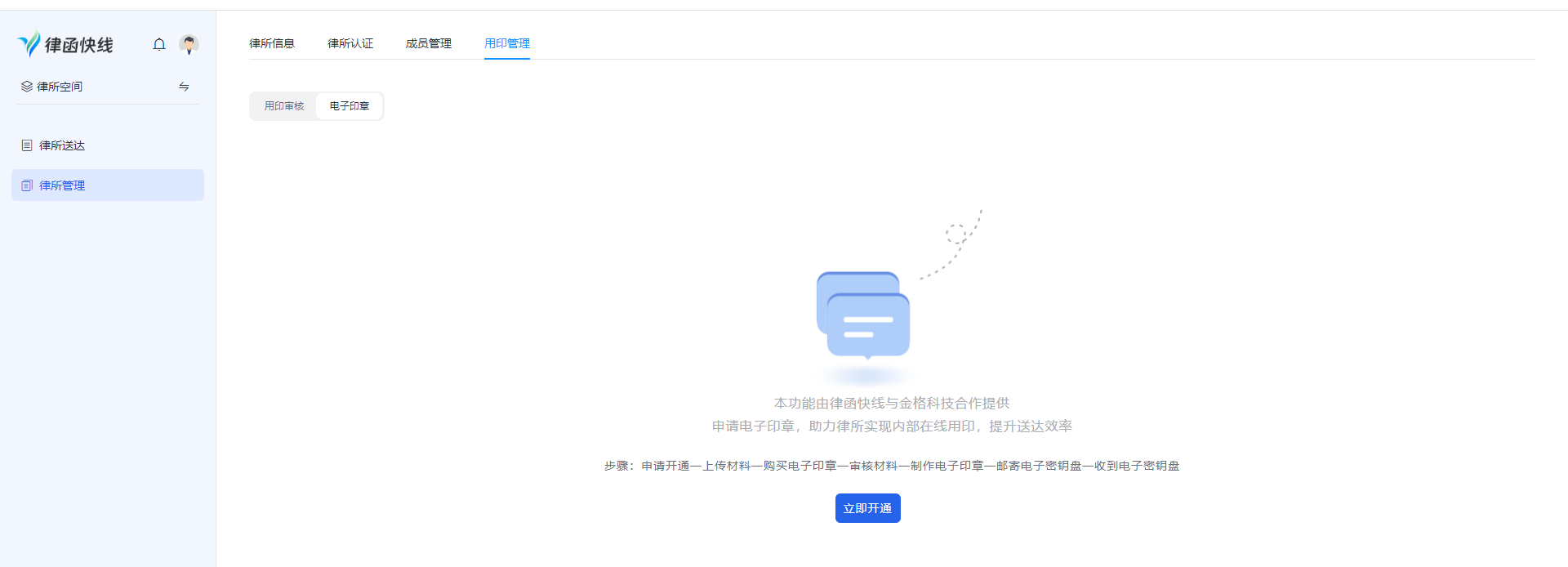
第二步: 填写资料保存信息
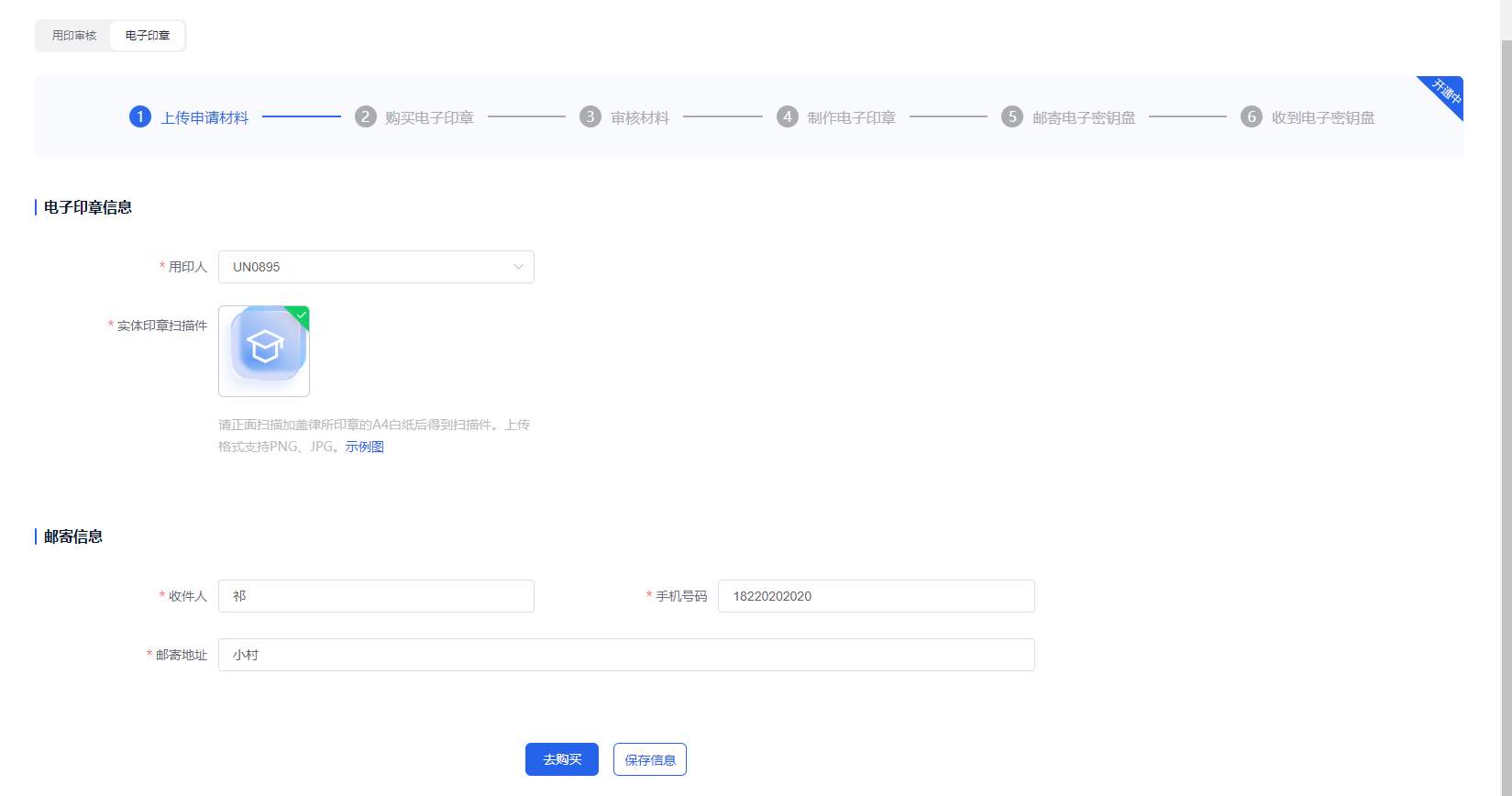
第三步: 付款
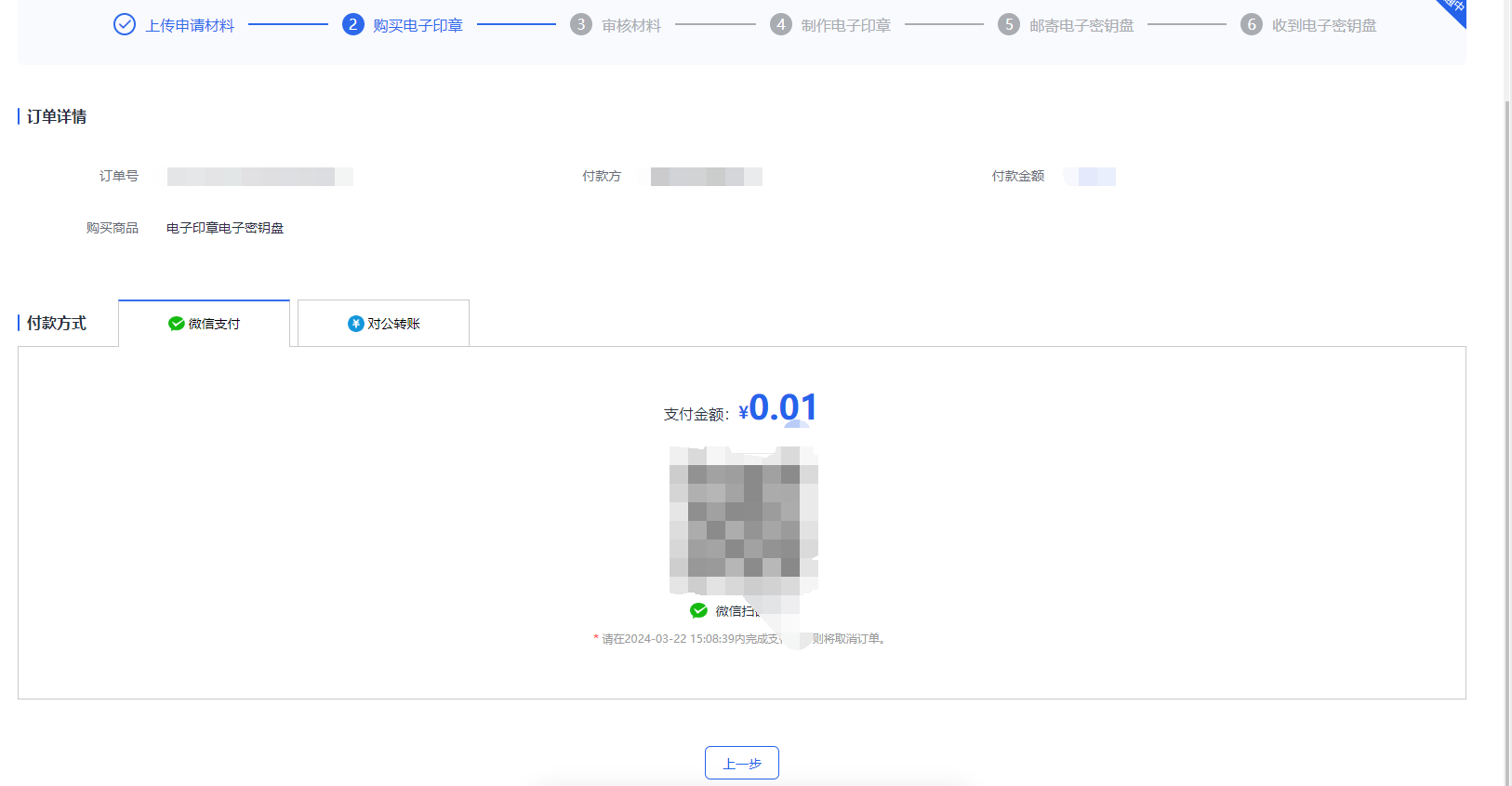
第四步:等待审核结果
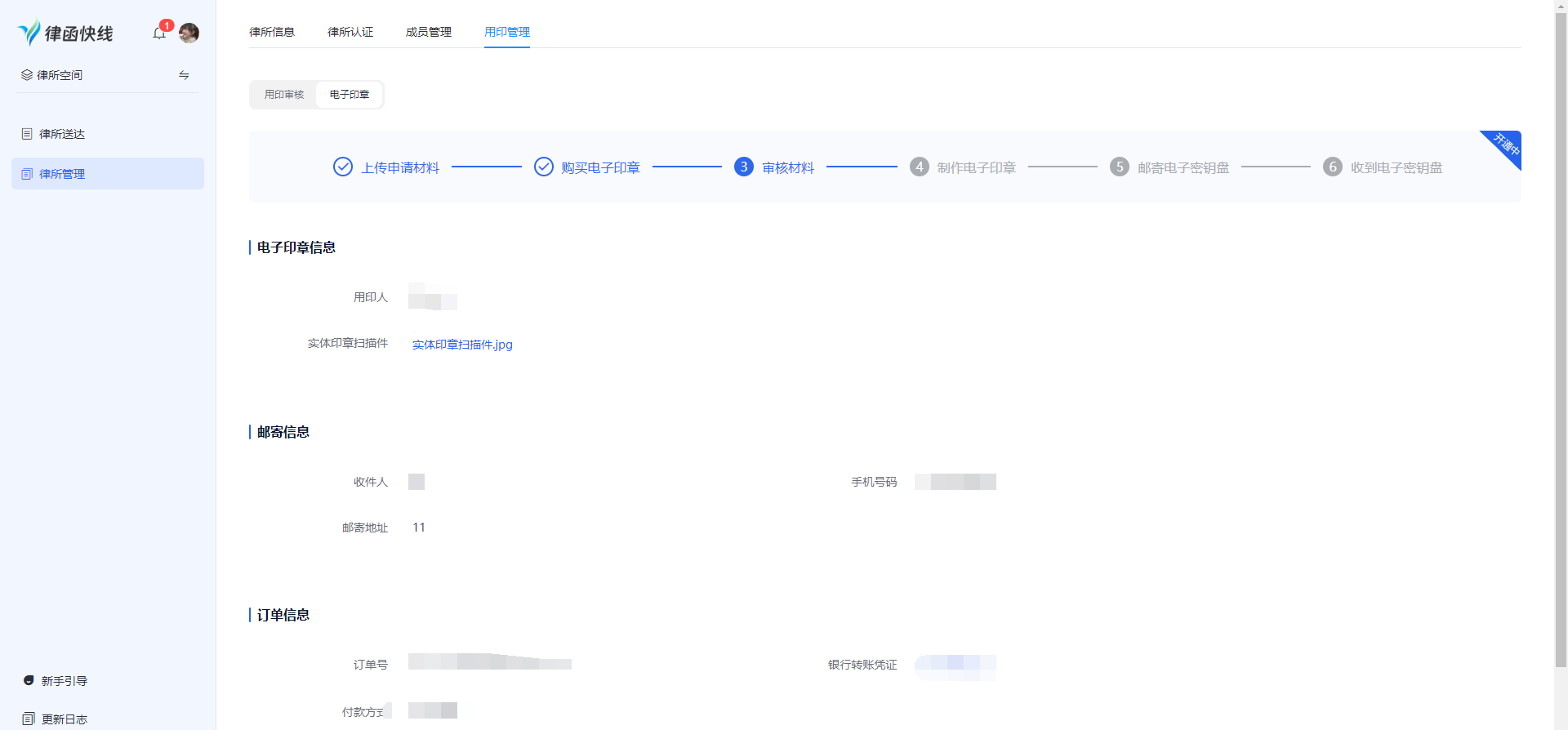
第五步:确认收到电子密钥 开通成功